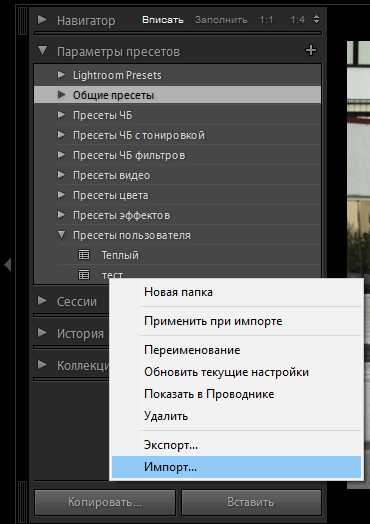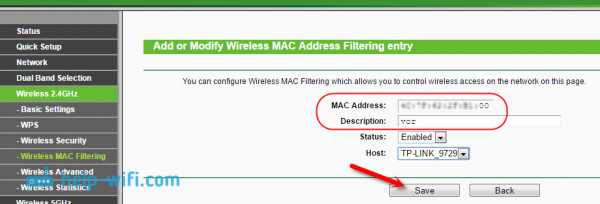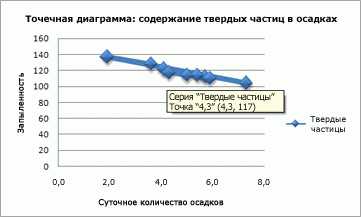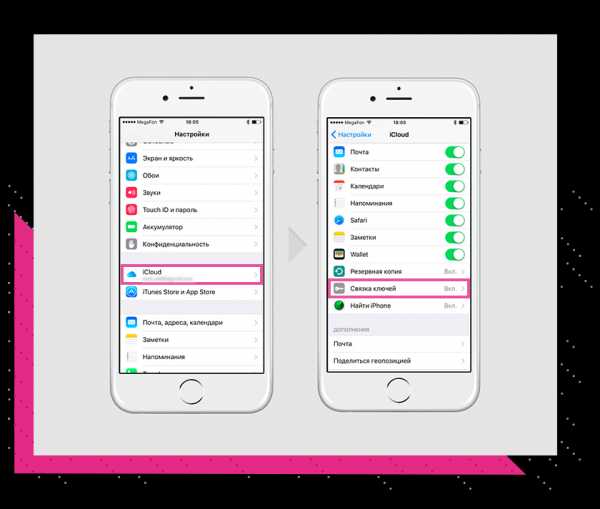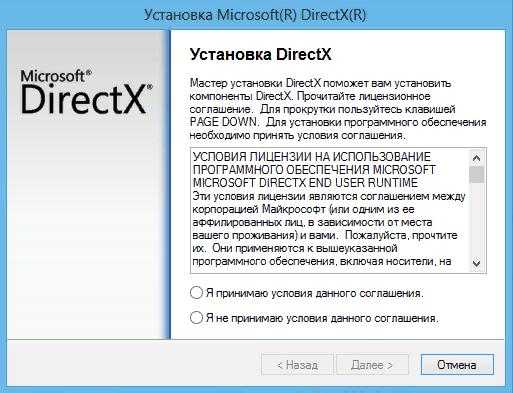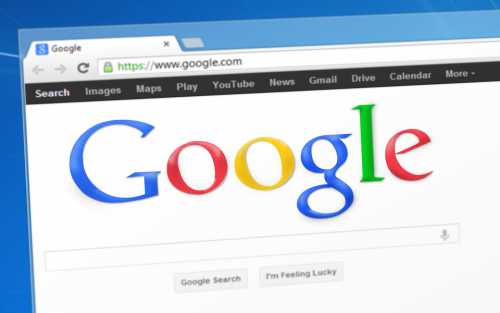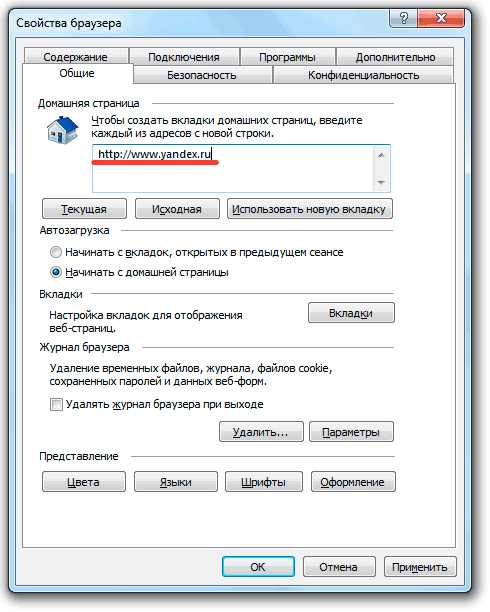Проблемы с компьютером и их решение
8 причин частых проблем с компьютером • Обучение компьютеру
Компьютер настолько сложное устройство, что перечислить и конкретно описать все возможные причины его поломки или же некорректной работы возможно только в многотомной серии книг. Ниже мы рассмотрим с вами некоторые причины проблем, с которыми пользователи компьютеров сталкиваются чаще всего, а также приведём некоторые советы.
Компьютер не включается вообще
Если при нажатии на кнопку включения, компьютер не подаёт признаков жизни – не включается, не издаёт никаких звуков и шумов, нет изображения на мониторе, скорее всего, что причина поломки — блок питания. Куда проще будет, конечно же, если вы попросту забыли включить компьютер в розетку (или включить электропереноску). Некоторые системные блоки оснащаются не только одной кнопкой включения, но и ещё одним включателем питания на задней стороне, возле подсоединения кабеля электропитания. Тщательно проверив все эти варианты, и убедившись, что с подачей электропитания всё в порядке, в большинстве случаев решением данной проблемы станет замена блока питания. Самые частые причины поломки блока питания – это перебои с электричеством или же скопившаяся внутри блока питания пыль. Из-за этого блок питания может попросту перегореть.
Раздражающий писк вместо загрузки операционной системы
Если при включении компьютера не загружается операционная система, а появляется служебная информация на фоне чёрного экрана в сопровождении неприятного писка, скорее всего, произошли проблемы с какой-то важной аппаратной составляющей внутри компьютера – это может быть блок питания, оперативная память, видеокарта, центральный процессор, материнская плата и т.п. А при всём этом действе процесс загрузки прерывается, и компьютер либо выключается, либо перезагружается. Может быть и так, что компьютер издаёт писк, но при этом никакого изображения на экран не выводит – это тоже признак поломки какой-то аппаратной составляющей.
Компьютер шумит, показывая признаки работы, при этом нет изображения на экране
Включённый компьютер характерно шумит, издавая признаки полноценной работы системного блока, при этом никакого изображения на экране монитора нет – такая ситуация характерна для проблем с видеокартой или же с монитором. Для начала проверьте, надёжно ли соединены кабелем системный блок и монитор, возможно кто-то из домашних зацепил провод, и тот попросту отошёл. Проверьте кнопку питания на мониторе. Мониторы очень редко выходят из строя внезапно, как правило, сначала они начинают хуже отображать цвета, изображение может дрожать или искажаться. Самый простой способ проверить, кроется ли проблема в мониторе – это подключить его к другому системному блоку. Или системный блок к другому монитору. Если с монитором всё в порядке, скорее всего, причина поломки – видеокарта.
Нет звука
Если компьютер не воспроизводит звук, значит первым делом нужно внимательно осмотреть, не отсоединились ли провода, включены ли аппаратно колонки, не стоит ли громкость на нуле. Если с этим порядок, тогда пропавший звук может говорить о неисправности колонок или звуковой карты. Кстати, редкий случай, но некоторые сборки ПК могут изначально не комплектоваться звуковой картой – как правило, это офисные устройства, которые приобретают компании сугубо для делопроизводства. Может случиться и так, что проблему создал USB-микрофон. Тогда отсоедините его от USB-порта и перезагрузите компьютер.
Сразу же после включения компьютер автоматически выключается
Включённый компьютер сразу перезагружается автоматически – распространённый признак того, что какая-то его аппаратная часть перегревается из-за скопления пыли на кулерах. Нужно отключить компьютер от сети, аккуратно разобрать системный блок, затем убрать оттуда пыль. Желательно это делать с помощью пылесоса, нельзя ничего протирать влажной салфеткой. Если чистка от пыли не помогла, скорее всего, какая-то из аппаратных частей успела перегореть, и её нужно заменить.
Зависание компьютера после вставки CD- или DVD-диска
Если после вставки CD- или DVD-диска в привод, компьютер зависает, это значит, что ему не удалось сходу прочитать данные на диске. Зависание есть следствием того, что компьютер пытается решить данную проблему сменой скорости чтения. Часто так случается с повреждёнными дисками, реже – проблема в самом приводе. Если у вас попытки прочитать диск слишком долго не могут увенчаться успехом, лучше диск из привода извлечь и протестировать привод, вставив другой диск с информацией, на котором отсутствуют видимые механические повреждения – потёртости, царапины и т.п.
Бывает так, что на повреждённом диске может храниться очень важная информация. И если привод компьютера не может отобразить содержимое, попытаться прочитать такой диск можно на другом приводе или с использованием специальных программ, предназначенных для чтения повреждённых дисков.
Регулярные сбои даты на компьютере
Для сохранения базовых настроек компьютера его материнская плата комплектуется небольшой батарейкой. Она и отвечает за отсчёт времени, ведь нужная дата и число автоматически выставляются даже при установке операционной системы. И если батарейка начинает садиться, тогда базовые настройки периодически возвращаются к заводским. Замена батарейки на материнской плате – одна из самых бюджетных поломок компьютера.
Чрезмерный шум при работе компьютера
Если компьютер при работе стал издавать чрезмерный шум, и этого за ним ранее не наблюдалось, скорее всего, вентиляторы внутри системного блока забились пылью. Пора убраться внутри него.
Проблемы с компьютером — что делать?
Ответ во многом зависит от вашего опыта пользования компьютером, имеющихся знаний о его устройстве и работе, а также от финансовых возможностей. Если есть лишняя сумма денег, естественно, лучше отнести компьютер в сервисный центр или вызвать системщика на дом, чтобы не тратить время на поиск причины поломки и способа устранения. Безусловно, можно самостоятельно разобрать системный блок и очистить его внутри от пыли. Но если причина поломки – выход из строя аппаратных составляющих компьютера, здесь явно без помощи специалистов не обойтись. Звоните знакомым системщикам или несите компьютер в сервисный центр.
Вместо выводов…
Выше изложены возможные причины поломки и некорректной работы компьютера. Не факт, что если ваша проблема с компьютером точь-в-точь совпадает с описанной, это именно ваш случай. Точно диагностировать причину проблем с компьютером могут только опытные системщики.
Наиболее распространенные проблемы с компьютером и их решение.
Компьютер включается, но загрузка не начинается.
    Внешнее проявление данной ситуации: блок питания включается, вентиляторы вращаются, но на экране монитора нет изображения, индикатор активности жесткого диска не мигает и, либо нет никаких звуковых сигналов, либо они присутствуют в виде серии звуков разной длительности. Чтобы понять, что является причиной данной неисправности, желательно хотя бы в общих чертах иметь представление о том, что происходит с компьютером после того, как была нажата кнопка включения электропитания.При включении БП и установке на его выходе номинальных напряжений вырабатывается специальный сигнал, поступающий на материнскую плату для выполнения начального сброса оборудования и запуска программы самотестирования, прошитой в постоянном запоминающем устройстве (ПЗУ) BIOS - Power On Self Test или POST). POST включает в себя подпрограммы тестирования основных узлов оборудования, необходимых для выполнения начальной загрузки операционной системы (ОС). При этом прохождение тестов может сопровождаться индикацией кодов ошибок или POST-кодов на специальном индикаторном устройстве материнской платы, если такая индикация предусмотрена в конкретной модели. Также, для индикации ошибок может использоваться специальная диагностическая плата, установленная в один из слотов расширения. Кроме кодов ошибок, на подавляющем большинстве материнских плат, предусмотрена выдача звуковых сигналов через динамик системного блока, предназначенных для первичной диагностики ошибок, обнаруженных при прохождении тестов POST. Звуковые сигналы не стандартизированы, и их расшифровка выполняется в зависимости от производителя материнской платы и версии BIOS. Например, отсутствие или неисправность видеоадаптера при выполнении самотестирования AWARD BIOS вызовет 1 длинный и 2 коротких сигнала, AMI BIOS - 8 коротких. Для всех версий BIOS используется один короткий сигнал, если тестирование прошло без ошибок, и начинается этап загрузки операционной системы. Если же присутствуют прочие звуковые сигналы или их нет вообще – имеются проблемы с оборудованием, не позволяющие выполнить начальную загрузку операционной системы.
Отсутствие звуковых сигналов может означать наличие неисправности в самом начале тестирования, когда ошибка настолько серьезная, что даже нет возможности воспроизвести звук. Например – неисправен центральный процессор (CPU) или генератор тактовой частоты. Конечно, это не относится к случаям, когда нет звуковых сигналов из-за отсутствия динамика системного блока или его неисправности.
В случаях неисправности, не позволяющей выполнить начальную загрузку попробуйте максимально упростить конфигурацию оборудования. Выключите компьютер, уберите из слотов расширения все адаптеры и отключите все периферийные устройства, подключенные к компьютеру. Если имеется несколько модулей памяти - оставьте только один. Если звуковые сигналы отсутствуют, попробуйте включить системный блок вообще без модулей памяти. Если вы услышите характерный писк - материнская плата запустилась. Если нет – материнская плата неисправна.
Естественно, все манипуляции с отключением и подключением периферийных устройств, адаптеров и модулей нужно выполнять при выключенном компьютере и при отсутствии первичного электропитания 220V, потому, что в выключенном, но не обесточенном состоянии, блок питания вырабатывает дежурное напряжения +5VSb, которое подается на материнскую плату и обеспечивает включение компьютера при возникновении событий управления электропитанием (PME – Power Management Event), таких как нажатие определенных клавиш на клавиатуре, кнопок мыши, получение специальных кадров по локальной сети (Wake On Lan, Magic Packet), и т.п. Таким образом, часть оборудования системной платы выключенного компьютера находится под напряжением +5V Sb и отключение или подключение плат или устройств к ее разъемам может привести к выходу из строя блока питания, самой материнской платы или подключаемого устройства.
Комбинации звуковых сигналов при выполнении POST для конкретной версии материнской платы и BIOS можно найти на сайте производителя.
Существуют также специальные программы, разработанные энтузиастами, как например, Beep Codes Viewer. Программа позволяет получить описание кодов звуковых сигналов (beep codes) для наиболее распространенных версий BIOS. Язык - английский. Тем не менее, наиболее достоверным источником информации была и будет документация от производителя.
Если в минимальной конфигурации звуковые сигналы отсутствуют, то наиболее вероятными причинами неисправности являются блок питания, материнская плата, процессор, модули памяти.
В качестве средства отображения диагностических событий в некоторых моделях ноутбуков могут использоваться не только звуковые, но и световые сигналы с использованием светодиодных индикаторов клавиатуры (CAPS Lock, Num Lock). Расшифровку подобных сигналов нужно выполнять с использованием документации, размещаемой на сайтах производителей, например, для ноутбуков Hewlett Packard и Compaq на странице Служба поддержки клиентов HP - База знаний. На новых компьютерах для указания на определенные ошибки, используется последовательность визуальной индикации из двух частей с разными цветами. В таблице с описаниями ошибок такие сигналы обозначаются числом, например, 3.5, что означает 3 длинных мигания красным цветом и 5 коротких миганий белым цветом. Таблицы содержат сведения о проверяемом компоненте компьютера, последовательности световых и звуковых сигналов, состоянии ошибки и действиях по устранению неполадки. Таблицы сигналов для моделей разного года выпуска могут отличаться .
При некоторых неисправностях, связанных с заменой компонент или изменением настроек в BIOS, может помочь сброс настроек установкой специальной перемычки на материнской плате (Clear CMOS).
Для современных недорогих материнских плат, одной из наиболее частых причин неисправности являются вздувшиеся электролитические конденсаторы в цепях питания процессора и памяти. Обычно это легко обнаружить при визуальном осмотре.
При выполнении программы самотестирования BIOS, также выполняется опрос доступных периферийных контроллеров и информация о них записывается в энергонезависимую память ( CMOS ) - создается специальная таблица, называемая Desktop Management Interface (DMI) pool . Таблица DMI может использоваться операционными системами для определения списка доступных устройств, но в большинстве случаев, информация DMI не используется, а список создается собственными программными средствами загрузчика ОС. Тем не менее, таблица DMI создается ( или проверяется ) до загрузки операционной системы всегда. Обычно, этот процесс сопровождается сообщением "Building DMI pool" или "Verifying DMI pool data" . Как правило, процесс создания таблицы DMI длится не более нескольких секунд и, если после подобного сообщения, загрузка не началась, то возможны варианты:
- изменилась конфигурация компьютера и какая-либо подпрограмма BIOS не может правильно ее интерпретировать.
- какое – то из устройств выдает неверные данные о себе (неисправно).
- таблица DMI , записанная в энергонезависимой памяти (CMOS) повреждена и не может быть создана заново ( неисправность CMOS, севшая батарейка, конфликтующее устройство и т.п. ).
- повреждена сама подпрограмма BIOS ( например, при перепрошивке )
Возможные пути решения проблемы:
- сбросить содержимое CMOS ( Clear CMOS Configuration) и загрузить оптимальную
конфигурацию ( Load Setup Defaults, Load Optimal и т.п. )
- сбросить содержимое буфера DMI и вынудить подпрограмму самотестирования пересоздать его. Обычно эта процедура выполняется с использованием настройки в BIOS разрешением пункта Reset Configuration Data (Force Update ESCD и т.п - зависит от версии и производителя BIOS)
- если предыдущие пункты не сработали, попробуйте отключить как можно больше периферийных устройств и интегрированных контроллеров в настройках BIOS (звук, порты ввода – вывода и т.п.)
Загрузка начинается, но заканчивается сбросом и перезагрузкой.
    Подобное поведение системы, обычно, вызвано критической ошибкой, обнаруженной в процессе начальной загрузки. Информация о такой ошибке традиционно отображалась в виде текста на синем фоне, и получила название ”синий экран смерти” или BSOD (Blue Screen Of Death или BSOD).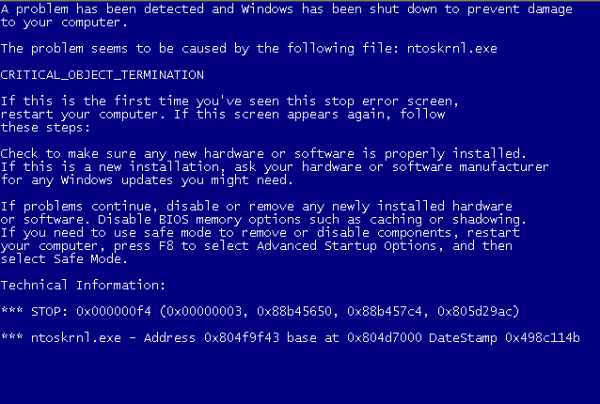
Иногда синие экраны смерти называют стоп - ошибками (stop error) или сокращенно Stop с указанием кода ошибки - Stop 0x000000F4 или ещё короче - Stop F4.
Информация синего экрана смерти обычно содержит :
- Краткое описание, например,
CRITICAL_OBJECT_TERMINATION
- код ошибки и дополнительные данные для детализации, например,
*** STOP: 0x00000050 (0xe80f26cd, 0x00000000, 0xe80f26cd, 0x00000002)
- имя программного модуля ядра или драйвера и другие параметры, если это возможно определить, например,
*** ntoskrnl.exe - Address 0x8044a2c9 base at 0x80400000 DateStamp 0x3ee6c002
Критическая ошибка не может быть исправлена аппаратно-программными средствами и работа операционной системы завершается аварийно. Синий экран смерти может возникнуть как в процессе, так и после завершения загрузки, например, когда в программе обработки ошибки также возникла неустранимая ошибка. Если подобная ситуация возникает при выполнении пользовательской программы, то она просто завершается аварийно, но если ситуация возникает при работе модуля ядра или системного драйвера, то аварийно завершается работа всей системы.
По умолчанию, операционные системы семейства Windows настроены на выполнение автоматической перезагрузки при возникновении критической ошибки. Этот режим устанавливается в Панель управления - Система - вкладка "Дополнительно" - режим "Загрузка и восстановление " - режим " Выполнить автоматическую перезагрузку"
При такой настройке, "синий экран смерти" можно просто не увидеть, начальная загрузка завершается перезагрузкой так, как будто во время ее выполнения была нажата кнопка сброса системного блока (Reset). В результате, пользователь не получает информацию синего экрана, которую можно было бы использовать для анализа причин возникновения ошибки. Для исключения перезагрузки по критической ошибке в операционных системах Windows XP и старше, нужно войти в меню загрузчика по нажатию клавиши F8 и выбрать режим
Отключить автоматическую перезагрузку при отказе системы
 При загрузке в таком режиме вы сможете проанализировать данные синего экрана смерти и определить причину критической ошибки.
При загрузке в таком режиме вы сможете проанализировать данные синего экрана смерти и определить причину критической ошибки.В операционных системах Windows 7 и старше, попасть в меню загрузчика довольно проблематично из-за очень малого времени, отводимого на ожидание нажатия F8 . Приходится многократно и часто нажимать клавишу F8 в самом начале загрузки до появления логотипа Windows. А в Windows 10 по умолчанию используется новый режим (standard), при котором опрос нажатия F8 вообще не производится. В этом случае можно выполнить перевод системы в совместимый (legacy) режим загрузки с помощью редактора конфигурации загрузки bcdedit.exe:
bcdedit /set {default} bootmenupolicy legacy - включить совместимый режим загрузки для текущей конфигурации.
bcdedit /store Z:\EFI\Microsoft\Boot\BCD /set bootmenupolicy legacy - включить режим совместимости для конфигурации с хранилищем загрузки на диске Z: в папке \EFI\Microsoft\Boot\. В данном случае загрузка выполнена в другой операционной системе и изменения выполняются для диспетчера загрузки в конфигурации определяемой параметром /store
bcdedit /store Z:\EFI\Microsoft\Boot\BCD /set bootmenupolicy standard - включить стандартный режим для конфигурации с хранилищем загрузки на диске Z: в папке \EFI\Microsoft\Boot\.
В Windows 8 и Windows 10 для доступа к параметрам загрузки и восстановления Windows можно использовать стандартную утилиту Bootim.exe (Boot Immersive Menu). Утилита позволяет работать с меню загрузчика непосредственно из графической среды пользователя. Чтобы изменить параметры загрузки, достаточно запустить командную строку от имени администратора и ввести команду Bootim. После чего в графической среде можно задать нужные режимы диагностики и восстановления системы, которые будут применены при следующей перезагрузке.
Одним из примеров возникновения синего экрана смерти является случай загрузки старой операционной системы после установки новой материнской платы, или изменением режима работы контроллера жесткого диска в настройках BIOS (SATA – IDE или RAID). Подробно, практика восстановления работоспособности Windows в данном случае описана в отдельной статье
Если непосредственно перед появлением проблемы производилась установка нового программного обеспечения или устанавливались обновления Windows, или другого ПО, имеющего в своем составе системные службы или драйверы (антивирусы, брандмауэры и т.п.), то возможно, что проблема заключается не в неисправном оборудовании, а в аварийном завершении системы из-за некорректно работающих системных служб или драйверов.
Самым простым способом восстановления системы в данном случае, является
откат ее состояния на момент создания точки восстановления, когда проблемы еще не было. Механизм
точек восстановления Windows позволяет создавать, и некоторое время хранить, копии реестра и важных системных файлов. Такие копии создаются
периодически, или при серьезных изменениях системы, и в подавляющем большинстве случаев, откат на точку работоспособного состояния вернет
Windows к жизни. Но, главной проблемой такого способа восстановления системы заключается в том, что запустить средство восстановления Windows ( утилиту rstrui.exe ) можно только в среде самой ОС, которая не загружается из-за синего экрана смерти. Тем не менее, если данные точек восстановления существуют, проблему можно решить очень просто с использованием диска аварийного восстановления MicroSoft Diagnostic and Recovery Toolset ( MS DaRT), ранее известного как ERD Commander ( ERDC ). Средства аварийного восстановления MS DaRT позволяют выполнить откат системы в несколько щелчков мышью, а также быстро и легко деинсталлировать обновления системы. Даже в тех случаях, когда данные точек восстановления не кондиционны или не могут быть использованы в полном объеме, проблема может быть решена с использованием выборочной замены системных файлов вручную. Например, если Windows аварийно завершается с кодом Stop: 0xc0000218 {Registry File Failure}, это означает, что с большой долей вероятности повреждены файлы system и / или software из каталога \windows\system32\config , которые являются разделами реестра
HKLM\SYSTEM и HKLM\SOFTWARE
Повреждения файлов остальных разделов ( SAM, SECURITY, BCD ) менее вероятно, поскольку запись в них выполняется гораздо реже и они значительно меньше по размеру. Кроме того, повреждение данных файлов, вызывают другие проблемы загрузки системы и сопровождаются иными сообщениями о критической ошибке. В данном случае, для восстановления системы можно либо выполнить полный откат, либо вручную скопировать файл куста System ( Software ) из данных контрольной точки. Кроме данных точек восстановления в Windows 7-8 можно воспользоваться автоматически создаваемыми копиями файлов реестра, хранящимися в папке \Windows\System32\Config\Regback. Подробно о приемах восстановления работоспособности
Windows с использованием данных точек восстановления, если загрузка системы невозможна, изложено в статье
ERD Commander - инструкция по применению.
Компьютер самопроизвольно включается.
Подобное поведение компьютера, как правило, связано с настройками BIOS, имеющим отношение к системе управления электропитанием (ACPI - Advanced Configuration and Power Interface или интерфейсу управления электропитанием). Частью спецификации ACPI являются функции включения электропитания компьютера при возникновении определенных условий.Если коротко, то электропитание компьютера может быть включено не только нажатием кнопки POWER, но и при возникновении событий управления электропитанием (Power Management Events или PME), задаваемых настройками BIOS материнской платы. Такими событиями могут быть нажатие определенных клавиш на клавиатуре, специально сформированные кадры ETHERNET, сигнал, сформированный по внутреннему таймеру, сигнал при подаче первичного напряжения (220V) на вход блока питания и т.п.
Название и содержимое раздела управления электропитанием BIOS зависит от конкретного производителя и версии (Power Management Setup, ACPI Configuration, Advanced Power Management Setup, APM и т.п.)
Ниже приведен пример настроек раздела "Power - APM Configuration" AMI BIOS v2.61:

Restore on AC Power Lost - поведение системы при пропадании
электропитания. Значение Power Off
- система останется в выключенном состоянии,
Power On - будет выполнено включение компьютера, как только электропитание
будет восстановлено. Другими словами, если этот режим включен в BIOS - при подаче
первичного напряжения (220В) компьютер включится самостоятельно, без нажатия
кнопки POWER
Power On By RTC Alarm - включение электропитания по внутренним часам компьютера (аналог будильника).
Power On By External Modems - включение электропитания будет выполняться
при входящем звонке на внешний модем, подключенный к последовательному порту.
Power On By PCI (PCIE) Devices - разрешает включение компьютера от устройств на шине
PCI(PCI-E).
Power On By PS/2 Keyboard - разрешает включение электропитания от клавиатуры,
подключенной к разъему PS/2
В заключение добавлю, что в некоторых версиях BIOS , настройка автоматического включения электропитания при появлении первичного 220V может быть в разделе Integrated Periferals - пункт PWRON After PWR-Fail ( встречается в некоторых версиях Foenix - AwardBIOS CMOS Setup Utility )
Компьютер самопроизвольно выключается.
Подобное проявление неисправности может быть связано не только с компьютерным оборудованием, но и с внешними факторами – температурой окружающей среды, качеством первичного электропитания на входе БП ( 220 V ) и т.п. Наиболее вероятные причины самопроизвольного выключения компьютера:- Перегрев. Показания температурных датчиков можно получить с помощью специального программного обеспечения. Обычно такое ПО можно имеется на сайтах производителей оборудования (материнской платы, видеоадаптера, дисковых накопителей и т.д ). Можно также воспользоваться специальными программами мониторинга состояния системы, как например, AIDA64 ( бывший EVEREST ) компании Lavalis Consuting Group или Speccy от разработчиков более известных продуктов CCleaner и Recuva. Если самопроизвольное выключение компьютера связано с перегревом, то обычно оно сопровождается ошибками прикладных программ, синими экранами смерти, зависаниями системы.
- Срабатывает защита блока питания. Причиной срабатывания может быть недостаточная мощность БП. Дополнительным признаком работы на предельной нагрузке может быть то, что выключение происходит не всегда, а, например, при запуске игровых программ, резко увеличивающих потребление электроэнергии видеоадаптером.
Срабатывание защиты в редких случаях, может быть вызвано кратковременным коротким замыканием, возникающим при вибрации корпуса или электронных плат. Обычно это вызвано малым расстоянием между шинами питания, выводами разъемов, элементов плат или проводников с поврежденной изоляцией и корпусом. При диагностике можно воспользоваться легким простукиванием предполагаемых мест возникновения замыкания.
Компьютер зависает или самопроизвольно перезагружается.
    Речь идет только о зависаниях и перезагрузках, вызванных неисправностью или нестабильной работой оборудования.Нередко зависания и перезагрузки сопровождаются ошибками распаковки архивов,
сообщениями об ошибках отдельных программ, сообщениями системы о невозможности
выполнить приложение или открыть файл.
Как и в случае с самопроизвольным выключением, причиной может быть перегрев,
недостаточная мощность или нестабильность выходных напряжений блока питания.
Также распространенной причиной является использование разгона с целью
повышения быстродействия. Разгон всегда снижает стабильность работы системы.
Диагностика проблемы:
- проанализируйте журналы системы. Возможно, там есть записи, которые помогут установить
причины нестабильной работы.
- отмените режим автоматической перезагрузки при возникновении критической ошибки
Windows. "Пуск" - "Настройка" - "Панель управления" - "Система" - "Дополнительно" -
"Загрузка и восстановление - Параметры" - нужно убрать галочку "Выполнить автоматическую
перезагрузку". Полезно включить (если не включен) режим записи малого дампа памяти,
который может помочь в поиске причин возникновения критической ошибки с помощью
утилиты BlueScreenView, как описано
здесь в разделе "Поиск проблемного драйвера"
- попробуйте выполнить загрузку ОС в безопасном режиме. В данном режиме выполняется
загрузка только тех драйверов устройств и системных служб, которые минимально необходимы. Их перечень определяется содержимым раздела реестра
HKLM\SYSTEM\CurrentControlSet\Control\SafeBoot
Подразделы:
Minimal - список драйверов и служб, запускаемых в безопасном режиме
(Safe Mode)
Network - то же, но с поддержкой сети.
Синий экран смерти (BSOD) с разными кодами на разных драйверах с большой вероятностью говорит о неполадках в оборудовании, обычно это:
    Несколько советов:
1. Диагностика значительно упрощается, если вам удастся зафиксировать ситуацию, т.е. - найти такую комбинацию условий, при которых сбой будет повторяться. .
2. При диагностике старайтесь максимально упростить конфигурацию оборудования - физически отключайте то, без чего можно обойтись.
3. Если у вас возникло подозрение, что причиной нестабильной работы
является перегрев, попробуйте установить дополнительные вентиляторы. При их
установке, старайтесь не создавать встречных воздушных потоков.
Можно, также, используя настройки BIOS материнской платы, искусственно
занизить производительность компьютера.
Обычно, в BIOS имеются настройки для повышения производительности (разгона)
путем увеличения тактовых частот работы процессора, памяти, шин обмена данными. Для стабильной работы, как правило, требуется еще и увеличение напряжений питания разгоняемых устройств. И первое, и второе, сопровождается ростом энергопотребления и дополнительным нагревом. Занижение тактовых частот и напряжений питания снизит нагрев элементов. Однако, учтите, что значительное снижение напряжения, как правило, еще и уменьшает стабильность их работы.
4. Если у вас используются модули оперативной памяти, не входящие в список рекомендованных производителем материнской платы, то, как и в предыдущем случае, попробуйте снизить настройками BIOS их производительность, но не уменьшайте, а, наоборот, пошагово увеличивайте напряжения питания. Если модулей несколько, попробуйте для эксперимента, использовать только один из них.
Программы для контроля и тестирования оборудования
Everest Ultimate Edition (Everest Corporate Editions) - наверно, самая популярная программа компании Lavalys Consulting Group для диагностики и тестирования аппаратных средств компьютера. Выдает более 100 страниц информации, о процессоре, материнской плате, памяти, устройствах, показания температурных датчиков, и т.д. Также может использоваться для проведения сетевого аудита и настройки на оптимальную работу. Everest Corporate Edition, по сравнению с EVEREST Ultimate Edition обладает несколько более широкими возможностями по диагностике, в том числе по анализу локальной сети. Имеется поддержка русского языка. Программа платная. Сайт программы - www.lavalys.com/
SIV (System Information Viewer) - В отличие от Everest, бесплатная. Показывает очень подробную информацию о системе, локальной сети и аппаратном обеспечении. Выдает информацию о широком наборе характеристик локального компьютера и рабочих станций: установленное оборудование и программное обеспечение, данные с датчиков температуры и напряжений, сведения о процессоре, памяти, жестких дисках и очень многое другое. По возможностям (кроме удобства представления информации) практически не уступает платному Everest. Программа постоянно обновляется. Скачать последнюю версию можно на странице загрузки производителя rh-software.com
SpeedFan - бесплатная программа для контроля материнской платы (температура, напряжения, скорости вращения вентиляторов). Имеет возможность считывания S.M.A.R.T - атрибутов жестких дисков, и соответственно, их температуры. Позволяет регулировать скорость вращения вентиляторов. Поддерживается множество аппаратных платформ, включая и IPMI для серверов.
Скачать актуальную версию SpeedFan можно на официальном сайте разработчика.
Speccy - популярная программа для получения сведений о системе от разработчиков оптимизатора Ccleaner. Сайт программы - www.ccleaner.com/speccy. Программа распространяется в бесплатном (Speccy Free) и платном (Specce Professional) вариантах, а также в составе платного пакета Ccleaner Professional .
Memtest86+ - создана на основе Memtest86 независимыми разработчиками. Сайт программы - www.memtest.org
В современных операционных системах может быть доступна программа тестирования оперативной памяти непосредственно из меню менеджера загрузки установленной ОС Windows или из меню загрузочного диска с дистрибутивом.
Если вы желаете поделиться ссылкой на эту страницу в своей социальной сети, пользуйтесь кнопкой "Поделиться"
возможные проблемы и их решение
Skype — одна из самых популярных программ для обычных и видеозвонков через интернет. Приложение настолько распространено, что установлено практически на всех компьютерах. Но даже подобная известность не гарантирует стабильную работу во всех случаях — ошибки возможны даже в последних версиях.
Что делать, если Skype не запускается
Сказать однозначно, почему проблемы со Skype появились на вашем компьютере, нельзя, так как вариантов причин этой проблемы достаточно много. Но один из нижеописанных способов должен помочь. Если и вам неизвестно, какой из них, скорее всего, является актуальным в вашем случае, то выполните все инструкции поочерёдно — они максимально лёгкие, поэтому сделать это можно быстро.
Проверка соединения
Для работы Skype необходимо стабильное интернет-соединение. Убедитесь в том, что интернет-кабель или Wi-Fi-роутер работает правильно и на компьютере есть сеть. Чтобы проверить это, откройте любой браузер и попробуйте открыть какой-либо сайт.
 Интернет-соединение отсутствует
Интернет-соединение отсутствуетПроблемы на сервере
Есть небольшая вероятность, что проблемы возникают не из-за вашего компьютера, а на стороне серверов Skype. Скорее всего, если это так, в окне программы будет некоторое уведомление, сообщающее, что она пока недоступна. В этом случае остаётся только немного подождать, так как подобные ошибки устраняются быстро, в течение нескольких часов.
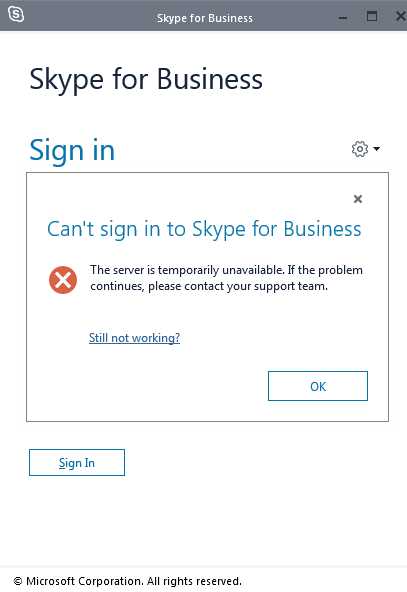 Возможны проблемы на серверах Skype
Возможны проблемы на серверах SkypeАвтообновление
Возможно, приложение в момент запуска загружает или устанавливает обновления. Есть два выхода: подождать, пока автообновление будет закончено, или оборвать доступ в интернет, чтобы прервать процесс. Рекомендуется использовать первый вариант, так как рано или поздно приложению всё-таки придётся обновиться.
Вирусы
Причиной отказа в запуске может быть вирус, блокирующий работу Skype. Чтобы узнать, есть ли он в памяти, и избавиться от него, запустите установленный на компьютере антивирус и начните полное сканирование. Учтите, оно может продлиться больше часа, если жёсткий диск сильно загружен. Обязательно дайте антивирусу просканировать абсолютно все файлы.
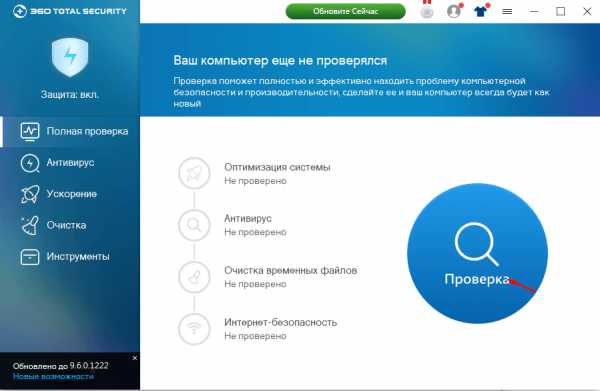 Запускаем полную проверку компьютера
Запускаем полную проверку компьютераБунт антивируса
Практически в каждом современной антивирусе есть встроенное мини-приложение: брандмауэр. Оно отвечает за блокировку вредоносных сайтов и отключение доступа к интернету потенциально опасным программам. Возможно, брандмауэр по ошибке принял Skype за вредное приложение и заблокировал его.
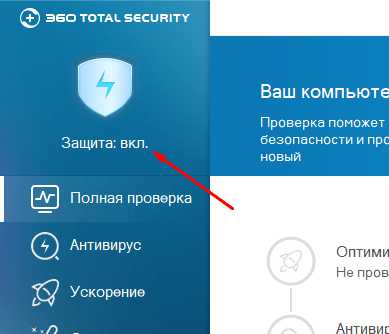 Отключаем антивирус
Отключаем антивирусОтключите антивирус и проверьте, запускается ли Skype. Если ответ положительный, то откройте антивирус, разверните брандмауэр (найти его можно в отдельной вкладке антивируса или в настройках) и отключите его или добавьте Skype в список исключений, чтобы брандмауэр не конфликтовал с ним.
Перезагрузка компьютера
Перезапуск компьютера вызовет принудительное завершение и повторное открытие всех программ и процессов, существующих в памяти. Возможно, запустившись снова, некоторые сервисы начнут работать корректно, и проблема с Skype исчезнет.
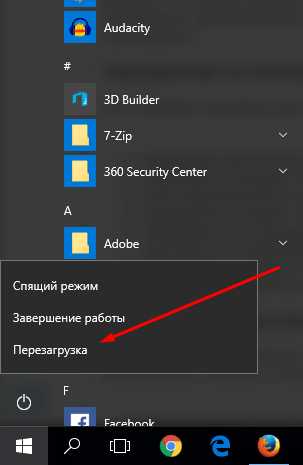 Нажимаем на кнопку «Перезагрузить»
Нажимаем на кнопку «Перезагрузить»Сброс данных
Если удалить один файл, принадлежащий Skype, то появятся шансы на восстановление работы всей программы, но сначала нужно полностью отключить утилиту:
- Перейдите к диспетчеру задач, найдя его через системную поисковую строку или кликнув правой кнопкой мыши по панели быстрого доступа и выбрав одноимённый пункт.
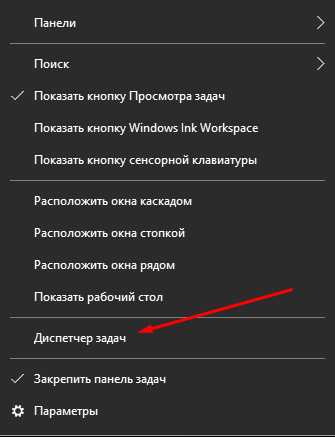 Открываем диспетчер задач
Открываем диспетчер задач - Отыщите в списке процессов Skype.exe и принудительно завершите его.
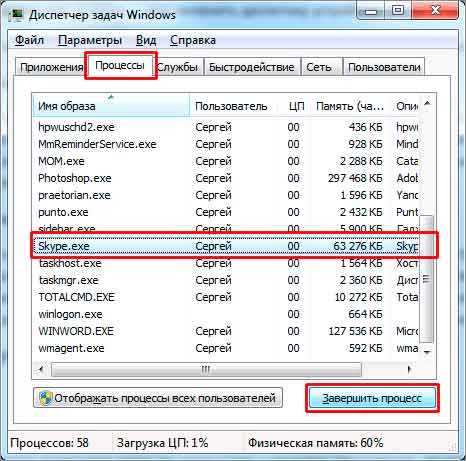 Отключаем Skype.exe, завершив процесс
Отключаем Skype.exe, завершив процесс - Теперь необходимо перейти к папке программы. Зажмите комбинацию Win+R на клавиатуре, чтобы запустить окошко «Выполнить» и пропишите в нём команду %appdata%skype.
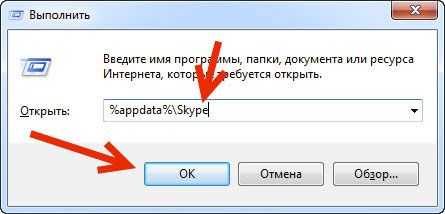 Выполняем команду %appdata%skype
Выполняем команду %appdata%skype - Откроется месторасположение Skype. В главной папке найдите файл shared.xml и сотрите его.
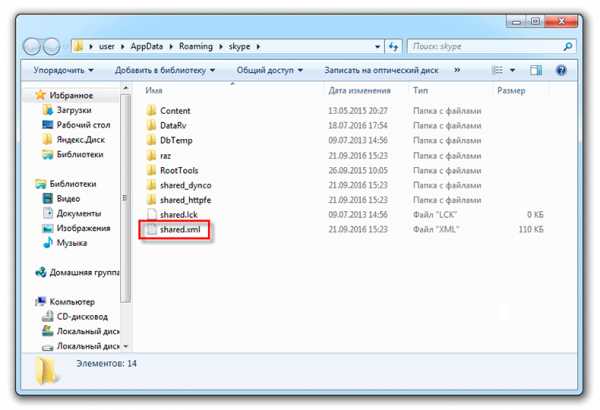 Стираем файл shared.xml
Стираем файл shared.xml
Готово, при повторном запуске Skype файл автоматически восстановится, а программа, вероятно, запустится.
Переустановка
Если ни один из вышеперечисленных способов не помог устранить проблему, остаётся один выход: переустановить приложение. Для начала его надо удалить:
- Перейдите к панели управления. Найти её можно через системную поисковую строку.
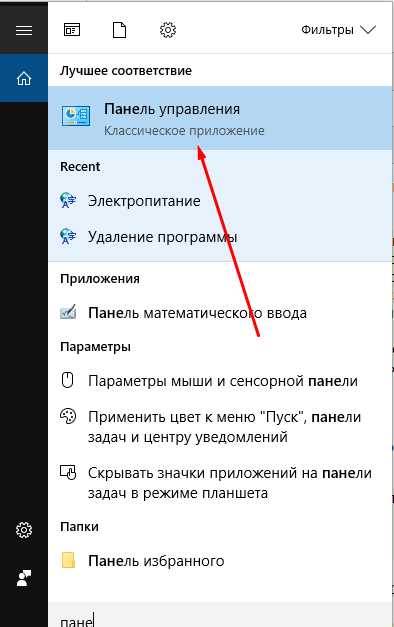 Открываем панель управления
Открываем панель управления - Откройте блок «Программы и компоненты».
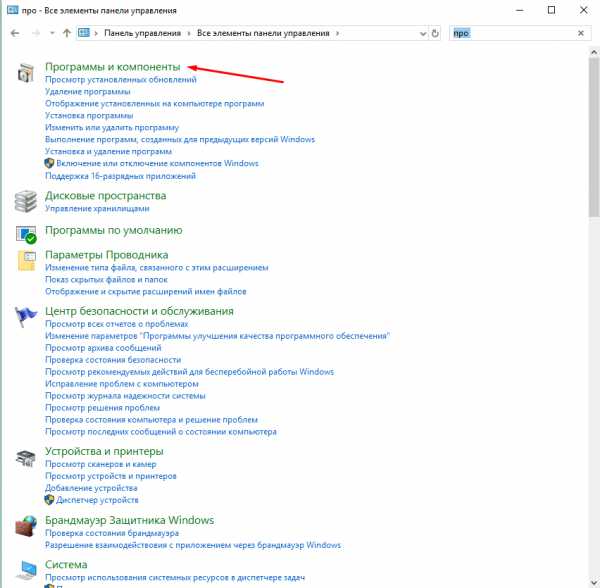 Открываем раздел «Программы и компоненты»
Открываем раздел «Программы и компоненты» - Развернётся список установленных приложений. Отыщите среди них Skype, выделите его и кликните по кнопке «Удалить». Подтвердив действие, вы сотрёте программу.
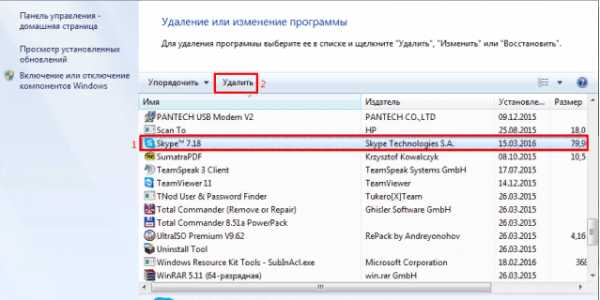 Выделяем Skype и нажимаем кнопку «Удалить»
Выделяем Skype и нажимаем кнопку «Удалить» - Теперь можно перейти к её повторной установке. Перейдите на официальный сайт Skype (https://www.skype.com/ru/get-skype/) и кликните по синей кнопке «Скачать Скайп из Microsoft Store».
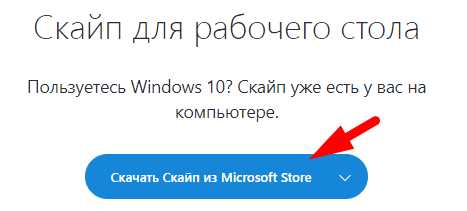 Нажимаем кнопку «Скачать Скайп из Microsoft Store»
Нажимаем кнопку «Скачать Скайп из Microsoft Store» - Откроется официальный магазин Microsoft, установленный по умолчанию во всех Windows Нажмите на кнопку «Получить» — начнётся установка.
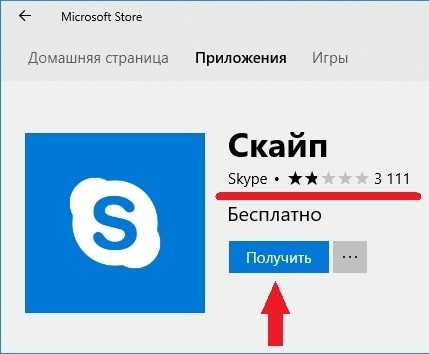 Кликаем по кнопке «Получить»
Кликаем по кнопке «Получить»
Дождавшись окончания загрузки, вы сможете запустить приложение и воспользоваться им.
Обращение в поддержку
Если все способы, описанные ранее, не помогли запустить Skype, придётся обращаться в поддержку — https://support.skype.com/ru/skype/windows-desktop/. Обязательно опишите, какие методы для решения проблемы вы уже применяли, чтобы вам не стали советовать уже опробованные способы. Также пришлите поддержке информацию о конфигурации компьютера (модель видеокарты, процессора и материнской платы) – это даст им дополнительную подсказку, тогда помочь будет легче.
Восстановление пароля
Если вы не можете войти в Skype по причине того, что не помните пароль, то выход есть: его легко можно восстановить через официальный сайт программы.
- Пройдите по следующей ссылке — https://www.skype.com/ru/. Нажмите на кнопку «Войти», выберите подпункт «Моя учётная запись».
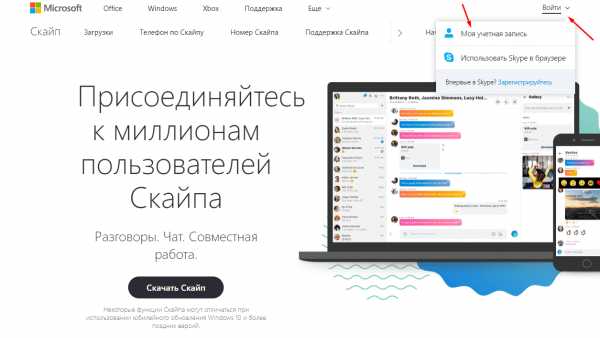 Нажимаем на кнопку «Моя учетная запись»
Нажимаем на кнопку «Моя учетная запись» - Введите свой логин, номер телефона или адрес электронной почты.
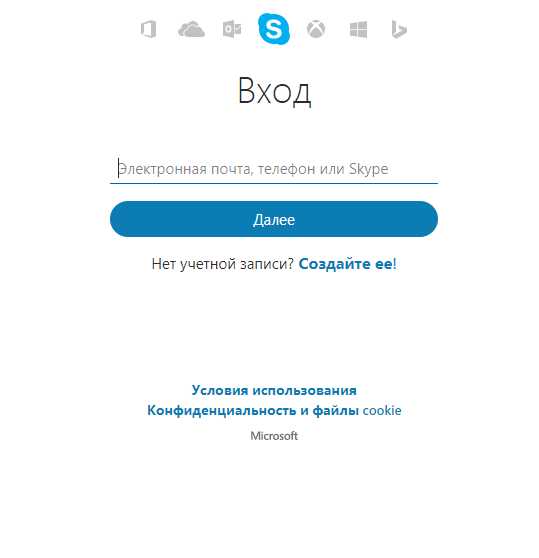 Вводим логин, телефон или почту
Вводим логин, телефон или почту - Вас попросят ввести пароль, кликните по кнопке «Забыли пароль?». Пройдите все этапы восстановления — на сайте вас будет сопровождать подробная инструкция. Понадобится только номер телефона или электронная почта, которую вы указали на предыдущем шаге.
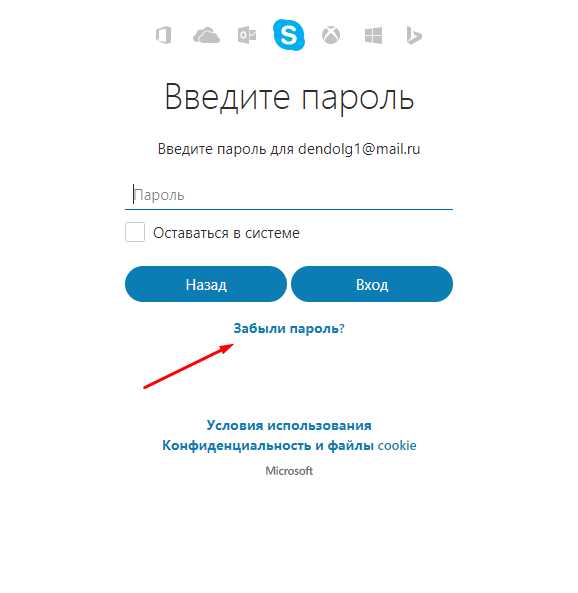 Нажимаем кнопку «Забыли пароль?»
Нажимаем кнопку «Забыли пароль?»
Что делать, если появляется синий или белый экран
Запуская Skype, вы можете столкнуться с синим или белым экраном. Проблемой это стоит считать в том случае, если данный экран не погружается больше, чем 10 минут. Чаще всего, подобная ошибка возникает из-за сбоя в работе браузера Internet Explorer или Edge, с которым связан Skype. Нужно разорвать их связь, чтобы проблемы исчезла:
- Перейдите к папке, в которую установлен Skype, и создайте ярлык его запускающего exe-файла. Разверните свойства созданного ярлыка.
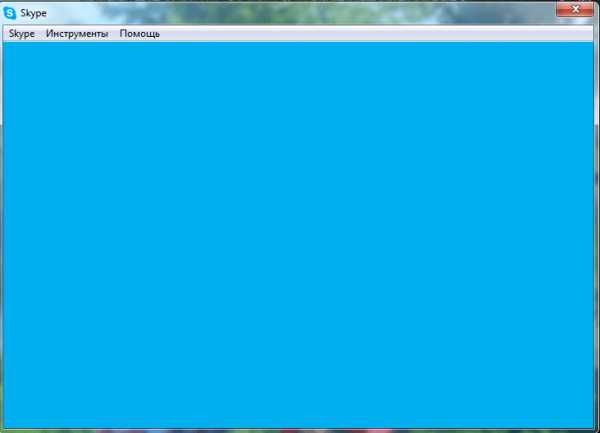 Произошла ошибка во время загрузки
Произошла ошибка во время загрузки - В конец уже заполненного блока «Расположение файла» допишите слово /legacylogin (вместе с косой палочкой). Данный аргумент даст возможность приложению работать автономно, без связи с браузером.
 Добавляем к пути слово /legacylogin
Добавляем к пути слово /legacylogin
Завершив вышеуказанные шаги, запустите Skype через ранее созданный ярлык.
Видео: что делать, если возникают проблемы со Skype
Если Skype некоторое время работал, а потом перестал запускаться, стоит выполнить следующие вещи: перезапустить компьютер, проверить соединение, отключить брандмауэр, удостовериться в отсутствии вируса, сбросить настройки приложения и переустановить его. Забытый пароль можно восстановить через официальный сайт. При сбое загрузки на синем или белом экране стоит разорвать связь программы с браузером.
ПК на Windows 7 массово перестали выключаться. Способы решения проблемы
| ПоделитьсяПользователи Windows 7 лишились возможности перезагружать и выключать свои ПК. В системе произошел сбой, в результате которого она лишила их прав на подобные действия. Microsoft не реагирует на проблему, но существует несколько недокументированных способов ее обхода.
Неперезагружаемая Windows
Владельцы ПК и ноутбуков на базе ОС Windows 7 столкнулись с невозможностью выключить или перезагрузить их компьютер. Вместо выполнения этих действий система стала выдавать окно с предупреждением об отсутствии у пользователя прав для выключения компьютера – «You don’t have permission to shut down this computer».
Подобная проблема проявилась на компьютерах сотен пользователей. К примеру, тема участника Reddit под псевдонимом Ajay14589, созданная 8 февраля 2020 г., на момент публикации материала собрала свыше 130 комментариев. Обсуждение проблемы также происходит в Twitter и на форуме поддержки Microsoft. Общее число пострадавших от сбоя на 10 февраля 2020 г. известно не было.
Windows 7 снова сломаласьРеакции Microsoft на запросы пользователей пока не было, и в настоящее время неизвестно, что может вызывать подобную ошибку в работе ОС. Поддержка Windows 7 была прекращена 14 января 2020 г. – теперь Microsoft предлагает обновления для нее лишь своим корпоративным клиентам, и только за деньги. К примеру, правительству Германии поддержка Windows 7 обойдется практически в 900 тыс. евро.
Решение существует
По мнению ряда пользователей, проблема с выключением Windows 7 может быть связана со сбоем в работе «Контроля учетных записей» (UAC, user account control). Пока Microsoft не выпустила патч, устраняющий его, для выключения и перезагрузки ПК можно применять не совсем удобный, но доказавший свою эффективность алгоритм.

Способ выключить ПК на Windows 7 существует
На компьютере с Windows 7 нужно создать дополнительную учетную запись с правами администратора или активировать имеющуюся. После этого необходимо авторизоваться в ней и повторно переподключиться к основному аккаунту на ПК, у которого тоже должны быть права администратора. В результате система позволит выключить или перезагрузить компьютер, но все описанные действия придется производить при каждом выключении или перезагрузке.
В ряде случаев избежать появления окна с предупреждением об отсутствии прав можно при помощи комбинации клавиш Ctrl+Alt+Del – в правом нижнем углу появившегося окна будет кнопка выключения и перезагрузки. Данный способ может работать не на всех версиях ОС.
Более радикальный способ
Информация о проблеме с выключением ПК на базе Windows 7 дошла до компании Quick Heal, разработчика антивирусных систем. Ее специалисты предложили альтернативный способ выхода из ситуации, но он подходит исключительно для версий Windows 7 Professional, Ultimate и Enterprise.
На ПК необходимо запустить редактор локальной групповой политики – ввести «gpedit.msc» в окне «Выполнить». Далее следует проследовать по пути «Конфигурация компьютера > конфигурация Windows > параметры безопасности > локальные политики > параметры безопасности», где нужно найти строку «Контроль учетных записей: все администраторы работают в режиме одобрения администратором» и кликнуть по ней.
Новые типы атак можно выявлять даже без сигнатур и правил корреляции
Безопасность
По умолчанию данный параметр отключен. Клик по нему выведет новое окно, в котором нужно включить его, после чего потребуется снова запустить окно «выполнить» (комбинация клавиш Win+R или через меню «Пуск») и ввести строку «gpupdate /force» без кавычек.
Пользователи Reddit, опробовавшие данный способ, подтвердили его эффективность.
Очередная проблема Windows 7
Невозможность перезагрузки и выключения ПК на базе Windows 7 стала вторым масштабным сбоем данной ОС после прекращения ее поддержки. Пока неизвестно, имеет ли Microsoft отношение к нему, но вина за первую ситуацию полностью лежит на ней.
14 января 2020 г., в день прекращения поддержки, Microsoft, как сообщал CNews, выпустила прощальный общедоступный патч для этой ОС с индексом KB4534310, установка которого приводила к невозможности установки обоев на рабочий стол в параметром «Растянуть». В этом случае после перезагрузки ПК вместо выбранного изображения пользователи наблюдали черный экран, и процедуру приходилось проводить повторно.
Последствия установки обновления KB4534310 для Windows 7
Проблему, ставшую массовой, Microsoft в итоге признала, однако она не хотела выпускать устраняющий ее апдейт для всех пользователей. Поначалу она планировала распространять его исключительно среди корпоративных клиентов, подписавшихся на платные обновления. Позже компания все же решила предоставить доступ к патчу всем желающим, и в итоге он стал первым и пока единственным бесплатным обновлением для Windows 7, вышедшим после прекращения ее поддержки.
Зачем и как «Росгосстрах» внедряет ИИ?
Внедрения
По данным Microsoft, корпоративные клиенты (представители сегмента SMB наравне с крупным бизнесом) смогут поддерживать свою Windows 7 в актуальном состоянии до января 2023 г. в рамках сервиса Extended Security Update (ESU). Подписка на него продается с 1 декабря 2019 г. и до конца 2020 г. стоит $25 для каждого ПК в отдельности. В 2021 г. цена вырастет до $50, а в 2022 г. – до $100.
Решение проблемы компьютерного шума
Журнал "Мир Климата" — октябрь 2003 |
О негативном влиянии шумов на организм человека известно уже достаточно давно. Источников шумов, окружающих человека, в современном техногенном мире очень много, а вот методов противодействия им, увы, гораздо меньше. Если от уличного (транспортного) шума еще можно «отгородиться» качественными окнами из стеклопакета, то от источников шума в помещении офиса или квартиры так легко уже не избавиться. А этих самых источников в офисе может быть довольно много: компьютеры, принтеры, факсы, кондиционеры и коллеги, шумно пьющие чай из блюдечка…
Ухо среднестатистического человека способно воспринимать колебания с частотой от 16 до 20000 Герц (Гц). При этом чувствительность к звуковому давлению на всем спектре частот различна. Нелинейность восприятия звука человеком обуславливает использование логарифмической шкалы звукового давления dB(A). Нелинейность шкалы приводит к тому, что удвоение значения dB(A) означает вовсе не двукратное увеличение громкости. Субъективно на средних частотах звука увеличение уровня на 10dB означает удвоение громкости. Для того, чтобы иметь более четкое представление об уровне шума приведем сравнительную таблицу различных источников шума:
| Источник шума | Уровень, dBA |
| Самолет при взлете | 160 |
| Крик | 90 |
| Шум в поезде при движении | 85-90 |
| Шум на улице (днем) | 40-60 |
| Беседа в комнате средних размеров | 45-50 |
| Шепот на расстоянии 1 метра | 25 |
После небольшого теоретического вступления перейдем к вопросу шумности современных ПК, которые составляют основу офисной техники и создают столь раздражающий шум при работе. Проблема эта неразрывно связана с проблемой охлаждения компонентов современных компьютеров. К сожалению, существует стабильная зависимость между мощностью/производительностью компьютера и тепловыделением. В подавляющем большинстве случаев работающий на более высоких частотах процессор, более быстрый жесткий диск и видеоускоритель выделяют больше тепла, чем их младшие коллеги. Конечно, существуют факторы противодействия тепловыделению — например, в погоне за мегагерцами производители процессоров уменьшают толщину подложки кристалла и уменьшают напряжение питания процессорных ядер, однако повышение частот и увеличение объема кэш-памяти на ядре все это «съедает», и тепловыделение продолжает расти. Так, тепловыделение выходящего скоро процессора Pentium 4 с ядром Prescott, как ожидается, будет достигать 103Вт (!). Мощные видеоускорители последнего поколения (ATI RadeOn 9800 Pro, GeForce FX 5900) тоже холодными никак не назовешь — большинство из них даже оснащаются дополнительным электропитанием, без подключения которого просто не заработают. Для обеспечения подобного ПК питанием необходим мощный качественный блок питания (от 300Вт), который, кстати, и сам нуждается в хорошем охлаждении, а ведь находится он внутри корпуса компьютера, попутно подогревая воздух вокруг…
В общем, как видим, большинство горячих компонентов современного мощного ПК или рабочей станции нуждаются в хорошем охлаждении. Традиционный подход, который используется большинством производителей компьютеров — установка нескольких дополнительных вентиляторов охлаждения, почти все из которых для высокой эффективности работают на довольно высоких оборотах (2800–3000 Об/мин). Вентиляторами часто оснащаются и радиаторы, размещенные на микросхеме северного моста чипсета. Все эти меры, как правило, хорошо позволяют справиться с задачей охлаждения горячего ПК, но за это, увы, приходится заплатить цену. Цена этому — сильный шум при работе. Это может раздражать даже бодрствующего человека, отвлекать от работы, а уж о том, чтобы спать в комнате с работающим компьютером можно вообще забыть. Кстати о сне: в нашей стране существуют нормативы, определяющие допустимый уровень шума для различных мест пребывания человека в зависимости от физиологических процессов и рода деятельности в данных условиях. Для сна это предельное значение определено в 30 dB(A)…
Энтузиасты, любители тишины и компьютеров, возможно, нормативов не читали, но все равно различными способами стараются сделать свои ПК бесшумными. Многим это удается: используют для этого различные методы и устройства охлаждения: водяные, на основе элемента Пелтье, автомобильную ткань для звукоизоляции автомобиля, дополнительные отверстия в корпусе ПК. Однако делать подобные доработки под силу далеко не всем — кому-то не хватает времени, кому-то умения. А третья и, пожалуй, самая многочисленная категория пользователей так и вообще склонна покупать лишь готовые решения и вполне справедливо хочет иметь на такое решение полноценную гарантию.
Приятно, что теперь возможность приобрести мощный современный и при этом бесшумный ПК появилась. Компьютеры бесшумной редакции (SE - Silent Edition) вот уже несколько месяцев успешно производит российская компания Team Computers. В данных ПК применен целый КОМПЛЕКС оригинальных технических решений, позволивших сделать эти современные и мощные машины по-настоящему тихими. При этом температурный режим моделей остается очень хорошим, что позволяет использовать весь спектр видеокарт и процессоров Intel Pentium4ТМ.
А теперь расскажем о том, как ПК избавили от шума.
Охлаждение процессора.
Для охлаждения процессора Pentium 4 в компьютерах Team X:SE используется бесшумный кулер оригинальной конструкции. Его основа выполнена целиком из меди, которая обладает вдвое более высокой теплопроводностью, чем традиционный алюминий. Над радиатором располагается вентилятор большого диаметра, обороты которого составляют 1800–2000 Об/мин (при желании их можно увеличить до 3200). В отличие от большинства кулеров, использующихся для охлаждения процессоров, здесь поток воздуха направлен от процессора через специаль ный пластиковый короб прочь из корпуса. Это очень эффективное решение позволяет избежать нежелательного «гуляния» горячего воздуха внутри корпуса, как в традиционных системах охлаждения.
Охлаждение компонентов системной платы, поддержание температурного режима в корпусе ПК.
На задней панели корпуса бесшумных компьютеров TEAM располагается качественный вентилятор большого диаметра (110мм против обычных 80мм), который завершает начатый процессорным кулером вынос нагретого воздуха из корпуса ПК.
Обороты данного вентилятора могут варьироваться от 1100 (бесшумных) до 1500 (тихих) об/мин. Для регулировки оборотов служит трехпозиционный переключатель, размещенный в корпусе ПК. Дополнительно регулятор поднимает звуковую тревогу в случае останова.
Кроме процессора, на материнской плате довольно ощутимое количество тепла выделяет микросхема северного моста чипсета, ответственная за работу c памятью, шину AGP и пр. Однако в бесшумных компьютерах TEAM для охлаждения этого компонента используется большой радиатор без вентилятора.
Для улучшения циркуляции воздуха внутри корпуса SE-компьютеров используются специальные круглые интерфейсные IDE-кабели, обладающие почти в 3 раза меньшей площадью, чем их широкие традиционные собратья.
Охлаждение видеоускорителя.
В моделях Team Office b712:SE и Team Home h712:SE устанавливаются только те видеоускорители, которые обладают абсолютно бесшумным пассивным охлаждением. И не важно, обычные ли это видеокарты для повседневной работы или мощные топовые 3D-ускорители, такие, как ATI RadeOn 9800/Pro. В любом случае видеокарта не создаст шума при нагрузке, так как охлаждается посредством безвентиляторного радиатора, площадь которого может достигать 1300 кв. мм! Сам радиатор состоит из двух ребристых пластин, тепло между которыми равномерно распределяется благодаря тепловой трубке (heat pipe), заполненной легкокипящей жидкостью.
Низкий шум накопителей и блока питания
Жесткие диски Seagate, которые здесь используются, являются одними из самых тихих и производительных моделей со скоростью вращения шпинделя 7200 об/мин. В них применены современные гидродинамические подшипники. В моделях Team Office b712:SE и Team Home h712:SE накопители HDD устанавливаются в специальную емкую корзину с резиновыми демпферами (до 5HDD), что снижает возможность шума и вибрации жестких дисков.
Специальный бесшумный блок питания 300Вт использует интеллектуальные методы охлаждения, варьируя частоту своего вентилятора в зависимости от температуры. Даже при сильной нагрузке его шум оказывается гораздо меньше, чем у традиционных блоков питания.
Низкий уровень шума компьютеров марки Team c индексом SE подтвержден официальным протоколом испытаний проведенных в независимой лаборатории. Уровень шума при работе модели Team Office b712:SE (Pentium 4 — 2.66ГГц, ATI RadeOn 9700, 512Mb DDR, HDD 60Гб) составил всего 27dB(A) при уровне фона 24 dB(A). В то время, как обычные ПК подобной конфигурации показывают результаты в 33–37dBA, что, как уже отмечалось, может означать двукратную разницу в громкости!
Приобрести описанные ПК в бесшумной редакции можно уже сегодня. Полная фирменная гарантия, обеспечиваемая производителем, составляет 3 года.
Компьютерные вирусы и вредоносное ПО: факты и часто задаваемые вопросы

Пользователи компьютеров Windows и Mac, смартфонов и планшетов находятся под постоянно растущей угрозой, исходящей от компьютерных вирусов и вредоносных программ. Принятие мер означает понимание того, с чем вы столкнулись. Рассмотрим основные типы вредоносных программ и их последствия.
Краткий обзор
Термин «вредоносное ПО» используется для описания любой вредоносной программы на компьютере или мобильном устройстве. Эти программы устанавливаются без согласия пользователей и могут вызывать ряд неприятных последствий, таких как снижение производительности компьютера, извлечение из системы персональных данных пользователя, удаление данных или даже воздействие на работу аппаратных средств компьютера. Поскольку киберпреступники придумывают все более сложные способы проникновения в системы пользователей, рынок вредоносных программ существенно расширился. Давайте рассмотрим некоторые из наиболее распространенных типов вредоносных программ, которые можно встретить в интернете.

1. Вирусы
Компьютерные вирусы получили свое название за способность «заражать» множество файлов на компьютере. Они распространяются и на другие машины, когда зараженные файлы отправляются по электронной почте или переносятся пользователями на физических носителях, например, на USB-накопителях или (раньше) на дискетах. По данным Национального института стандартов и технологий (NIST) , первый компьютерный вирус под названием «Brain» был написан в 1986 году двумя братьями с целью наказать пиратов, ворующих ПО у компании. Вирус заражал загрузочный сектор дискет и передавался на другие компьютеры через скопированные зараженные дискеты.
2. Черви
В отличие от вирусов, червям для распространения не требуются вмешательства человека: они заражают один компьютер, а затем через компьютерные сети распространяются на другие машины без участия их владельцев. Используя уязвимости сети, например, недостатки в почтовых программах, черви могут отправлять тысячи своих копий и заражать все новые системы, и затем процесс начинается снова. Помимо того, что многие черви просто «съедают» системные ресурсы, снижая тем самым производительность компьютера, большинство из них теперь содержит вредоносные «составляющие», предназначенные для кражи или удаления файлов.
3. Рекламное ПО
Одним из наиболее распространенных типов вредоносных программ является рекламное ПО. Программы автоматически доставляют рекламные объявления на хост-компьютеры. Среди разновидностей Adware - всплывающие рекламные объявления на веб-страницах и реклама, входящая в состав «бесплатного» ПО. Некоторые рекламные программы относительно безвредны, в других используются инструменты отслеживания для сбора информации о вашем местонахождении или истории посещения сайтов и вывода целевых объявлений на экран вашего компьютера. BetaNews сообщил об обнаружении нового типа рекламного ПО, который может отключить антивирусную защиту. Поскольку Adware устанавливается с согласия пользователя, такие программы нельзя назвать вредоносными: обычно они идентифицируются как «потенциально нежелательные программы».
4. Шпионское ПО
Шпионское ПО делает то, что предполагает его название - следит за вашими действиями на компьютере. Оно собирает информацию (например, регистрирует нажатия клавиш на клавиатуре вашего компьютера, отслеживает, какие сайты вы посещаете и даже перехватывает ваши регистрационные данные), которая затем отправляется третьим лицам, как правило, киберпреступникам. Оно также может изменять определенные параметры защиты на вашем компьютере или препятствовать сетевым соединениям. Как пишет TechEye, новые типы шпионских программ позволяют злоумышленникам отслеживать поведение пользователей (естественно, без их согласия) на разных устройствах.
5. Программы-вымогатели
Программы-вымогатели заражают ваш компьютер, затем шифруют конфиденциальные данные, например, личные документы или фотографии, и требуют выкуп за их расшифровку. Если вы отказываетесь платить, данные удаляются. Некоторые типы программ-вымогателей могут полностью заблокировать доступ к вашему компьютеру. Они могут выдавать свои действия за работу правоохранительных органов и обвинить вас в каких-либо противоправных поступках. В июне 2015 года в Центр приёма жалоб на мошенничество в Интернете при ФБР обратились пользователи, сообщившие о финансовых потерях на общую сумму 18 000 000 долларов в результате деятельности вируса-вымогателя CryptoWall.
6. Боты
Боты - это программы, предназначенные для автоматического выполнения определенных операций. Они могут использоваться для легитимных целей, но злоумышленники приспособили их для своих вредоносных целей. Проникнув в компьютер, боты могут заставить его выполнять определенные команды без одобрения или вообще без ведома пользователя. Хакеры могут также пытаться заразить несколько компьютеров одним и тем же ботом, чтобы создать бот-сеть, которая затем будет использоваться для удаленного управления взломанными машинами - красть конфиденциальные данные, следить за действиями жертвы, автоматически распространять спам или запускать разрушительные DDoS-атаки в компьютерных сетях.
7. Руткиты
Руткиты позволяют третьей стороне получать удаленный доступ к компьютеру и управлять им. Эти программы используются IT-специалистами для дистанционного устранения сетевых проблем. Но в руках злоумышленников они превращаются в инструмент мошенничества: проникнув в ваш компьютер, руткиты обеспечивают киберпреступникам возможность получить контроль над ним и похитить ваши данные или установить другие вредоносные программы. Руткиты умеют качественно маскировать свое присутствие в системе, чтобы оставаться незамеченными как можно дольше. Обнаружение такого вредоносного кода требует ручного мониторинга необычного поведения, а также регулярного внесения корректировок в программное обеспечение и операционную систему для исключения потенциальных маршрутов заражения.
8. Троянские программы
Более известные как троянцы, эти программы маскируются под легитимные файлы или ПО. После скачивания и установки они вносят изменения в систему и осуществляют вредоносную деятельность без ведома или согласия жертвы.
9. Баги
Баги - ошибки в фрагментах программного кода - это не тип вредоносного ПО, а именно ошибки, допущенные программистом. Они могут иметь пагубные последствия для вашего компьютера, такие как остановка, сбой или снижение производительности. В то же время баги в системе безопасности - это легкий способ для злоумышленников обойти защиту и заразить вашу машину. Обеспечение более эффективного контроля безопасности на стороне разработчика помогает устранить ошибки, но важно также регулярного проводить программные корректировки, направленные на устранение конкретных багов.
Мифы и факты
Существует ряд распространенных мифов, связанных с компьютерными вирусами:
- Любое сообщение об ошибке компьютера указывает на заражение вирусом. Это неверно: сообщения об ошибках также могут быть вызваны ошибками аппаратного или программного обеспечения.
- Вирусам и червям всегда требуется взаимодействие с пользователем. Это не так. Для того чтобы вирус заразил компьютер, должен быть исполнен код, но это не требует участия пользователя. Например, сетевой червь может заражать компьютеры пользователей автоматически, если на них имеются определенные уязвимости.
- Вложения к электронным письмам от известных отправителей являются безопасными. Это не так, потому что эти вложения могут быть заражены вирусом и использоваться для распространения заражения. Даже если вы знаете отправителя, не открывайте ничего, что в чем вы не уверены.
- Антивирусные программы могут предотвратить заражение. Со своей стороны, поставщики антивирусного ПО делают все возможное, чтобы не отставать от разработчиков вредоносных программ, но пользователям обязательно следует установить на своем компьютере комплексное защитное решение класса Internet security, который включает в себя технологии, специально предназначенные для активного блокирования угроз. Даже при том, что 100-процентной защиты не существует. Нужно просто осознанно подходить к обеспечению собственной онлайн-безопасности, чтобы уменьшить риск подвергнуться атаке.
- Вирусы могут нанести физический ущерб вашему компьютеру. Что если вредоносный код приведет к перегреву компьютера или уничтожит критически важные микрочипы? Поставщики защитных решений неоднократно развенчивали этот миф - такие повреждения просто невозможны.
Между тем, рост количества устройств взаимодействующих друг с другом в Интернете Вещей (IoT), открывает дополнительные интересные возможности: что если зараженный автомобиль съедет с дороги, или зараженная «умная» печь продолжит нагреваться, пока не случится превышение нормальной нагрузки? Вредоносного ПО будущего может сделать такой физический ущерб реальностью.
У пользователей есть ряд неправильных представлений о вредоносных программах: например, многие считают, что признаки заражения всегда заметны и поэтому они смогут определить, что их компьютер заражен. Однако, как правило, вредоносное ПО не оставляет следов, и ваша система не будет показывать каких-либо признаков заражения.
Tweet: Как правило, вредоносное ПО не оставляет следов, и ваша система не будет показывать каких-либо признаков заражения. Твитни это!
Так же не стоит верить, что все сайты с хорошей репутацией безопасны. Они также могут быть взломаны киберпреступниками. А посещение зараженного вредоносным кодом легитимного сайта – еще большая вероятность для пользователя расстаться со своей личной информацией. Именно это, как пишет SecurityWeek, произошло с Всемирным банком. Также многие пользователи считают, что их личные данные - фотографии, документы и файлы - не представляют интереса для создателей вредоносных программ. Киберпреступники же используют общедоступные данные для того, чтобы атаковать отдельных пользователей, или собрать информацию, которая поможет им создать фишинговые письма, чтобы проникнуть во внутренние сети организаций.
Стандартные методы заражения
Итак, как же происходит заражение компьютерными вирусами или вредоносными программами? Существует несколько стандартных способов. Это ссылки на вредоносные сайты в электронной почте или сообщениях в социальных сетях, посещение зараженного сайта (известного как drive-by загрузка) и использование зараженного USB-накопителя на вашем компьютере. Уязвимости операционной системы и приложений позволяют злоумышленникам устанавливать вредоносное ПО на компьютеры. Поэтому для снижения риска заражения очень важно устанавливать обновления для систем безопасности, как только они становятся доступными.
Киберпреступники часто используют методы социальной инженерии, чтобы обманом заставить вас делать что-то, что угрожает вашей безопасности или безопасности вашей компании. Фишинговые сообщения являются одним из наиболее распространенных методов. Вы получаете на вид абсолютно легитимное электронное сообщение, в котором вас убеждают загрузить зараженный файл или посетить вредоносный веб-сайт. Цель хакеров - написать сообщение так, чтобы вы нашли его убедительным. Это может быть, например, предупреждение о возможном вирусном заражении или уведомление из вашего банка или сообщение от старого друга.
Конфиденциальные данные, такие как пароли, являются главной целью киберпреступников. Помимо использования вредоносных программ для перехвата паролей в момент их ввода, злоумышленники также могут собирать пароли с веб-сайтов и других компьютеров, которые они взломали. Вот почему так важно использовать уникальный и сложный пароль для каждой учетной записи. Он должен состоять из 15 и более символов, включающих буквы, цифры и специальные символы. Таким образом, если киберпреступникам удастся взломать один аккаунт, они не получат доступ ко всем вашим учетным записям. К сожалению, большинство пользователей имеют очень слабые пароли: вместо того, чтобы придумать труднодоступную комбинацию, они обращаются к standby-паролям типа «123456» или «Password123», которые преступники легко подбирают. Даже контрольные вопросы не всегда могут служить эффективной защитой, потому что многие люди дают один и тот же ответ на вопрос «Ваше любимая еда?», например, если вы находитесь в Соединенных Штатах, то почти наверняка ответ будет - «Пицца».
Признаки заражения
Хотя большинство вредоносных программ не оставляет никаких явных следов, и ваш компьютер работает нормально, иногда все же можно заметить признаки возможного заражения. Самый первый из них - снижение производительности, т.е. процессы происходят медленные, загрузка окон занимает больше времени, в фоновом режиме работают какие-то случайные программы. Еще одним настораживающим признаком может считаться измененных домашних интернет-страниц в вашем браузере или более частое, чем обычно, появление всплывающих объявлений. В некоторых случаях вредоносное ПО даже может влиять на базовые функции компьютера: не открывается Windows, нет подключения к Интернету или доступа к более высокоуровневым функциям управления системой более высокого уровня. Если вы подозреваете, что ваш компьютер может быть заражен, немедленно произведите проверку системы. Если заражение не обнаружено, но вы все еще сомневаетесь, получите второе мнение - запустите альтернативный антивирусный сканер.
Другие полезные статьи и ссылки по теме «Компьютерные вирусы и вредоносное ПО»
Диагностика компьютера на наличие неисправностей
 Как проверить компьютер на наличие неисправностей, протестировать все комплектующие, выявить проблемы и при возможности самостоятельно устранить. |
Многие владельцы ПК сталкиваются с различными ошибками и сбоями в работе компьютера, но не могут определить причину неполадки. В этой статье мы рассмотрим основные способы диагностики компьютера, позволяющие самостоятельно выявить и устранить различные проблемы.
Учтите, что качественная диагностика компьютера может занять целый день, выделите его с утра специально для этого, а не начинайте все ближе к вечеру.
Предупреждаю, что писать буду подробно как для новичков, которые ни разу не разбирали компьютер, чтобы предупредить о всех возможных нюансах, которые могут привести к проблемам.
Краткую инструкция по диагностике ПК и другие полезные файлы вы можете скачать в разделе «Ссылки».Рекомендуется выполнять диагностику компьютера в изложенном ниже порядке, так как все действия взаимосвязаны и нежелательно переходить к следующему шагу не выполнив предыдущий.
Содержание
Содержание
1. Разборка и чистка компьютера
В первую очередь рекомендуется снять и тщательно почистить основные комплектующие компьютера, так как часто причиной неполадок может быть пыль или плохие контакты.
При разборке и чистке компьютера не спешите, делайте все аккуратно, чтобы ничего не повредить. Складывайте комплектующие в заранее подготовленное безопасное место.
До чистки начинать диагностику не целесообразно, так как вы не сможете выявить причину неисправности, если она вызвана засорением контактов или системы охлаждения. Кроме того, может не удастся завершить диагностику из-за повторных сбоев.
Отключите системный блок из розетки не менее чем за 15 минут до чистки, чтобы успели разрядиться конденсаторы.
Произведите разборку в следующей последовательности:
- Отключите от системного блока все провода.
- Снимите обе боковых крышки.
- Отсоедините разъемы питания от видеокарты и выньте ее.
- Выньте все планки памяти.
- Отсоедините и выньте шлейфы всех дисков.
- Открутите и выньте все диски.
- Отсоедините все кабели блока питания.
- Открутите и выньте блок питания.
Материнскую плату, процессорный кулер, корпусные вентиляторы снимать ненужно, можно также оставить DVD-привод, если он нормально работает.
Аккуратно продуйте системный блок и все комплектующие по отдельности мощным потоком воздуха из пылесоса без пылевого мешка.
Аккуратно снимите крышку с блока питания и продуйте его, не касаясь руками и металлическими частями к электродеталям и плате, так как в конденсаторах может быть напряжение!
Если ваш пылесос не работает на выдув, а только на вдув, то будет немного сложнее. Хорошо очистите его, чтобы он как можно сильнее тянул. При чистке рекомендуется использовать насадку с мягким ворсом.

Также, чтобы вычистить прибившуюся пыль, можно использовать мягкую кисть.

Тщательно очистите радиатор процессорного кулера, предварительно рассмотрев где и на сколько сильно он забился пылью, так как это одна из частых причин перегрева процессора и сбоев ПК.

Убедитесь также, что крепление кулера не сломалось, прижим не раскрылся и радиатор надежно прижат к процессору.
Будьте аккуратны при чистке вентиляторов, не давайте им сильно раскручиваться и не подносите близко насадку пылесоса если она без щетки, чтобы не отбить лопасть.
По окончании чистки не спешите собирать все обратно, а переходите к следующим этапам.
2. Проверка батарейки материнской платы
Первым делом после чистки, чтобы потом не забыть, я проверяю заряд батарейки на материнской плате, а заодно сбрасываю BIOS. Для того, чтобы ее вытащить, нужно надавить плоской отверткой на защелку в указанном на фото направлении и она сама выскочит.

После этого нужно замерить ее напряжение мультиметром, оптимально если оно будет в пределах 2.5-3 В. Изначальное напряжение батарейки 3 В.

Если напряжение батарейки ниже 2.5 В, то желательно ее уже поменять. Напряжение 2 В является критически низким и ПК уже начинает сбоить, что проявляется в сбросе настроек BIOS и остановках в начале загрузки ПК с предложением нажать F1 или еще какую-то клавишу для продолжения загрузки.
Если у вас нет мультиметра, то можете взять батарейку с собой в магазин и попросить, чтобы там проверили или просто заранее купите батарейку для замены, она стандартная и совсем недорогая.
Явным признаком севшей батарейки является постоянно слетающая дата и время на компьютере.
Батарейку нужно менять своевременно, но если у вас сейчас нет под рукой замены, то просто не отключайте системный блок от питания пока не поменяете батарейку. В таком случае настройки слетать не должны, но проблемы все равно могут возникнуть, так что не затягивайте.
3. Сброс BIOS
Проверка батарейки хорошее время для полного сброса BIOS. При этом сбрасываются не только настройки BIOS, что можно сделать через меню Setup, но и так называемая энергозависимая память CMOS, в которой хранятся параметры всех устройств (процессора, памяти, видеокарты и т.д.).
Ошибки в CMOS часто являются причинами следующих проблем:
- компьютер не включается
- включается через раз
- включается и ничего не происходит
- включается и сам выключается
Напоминаю, что перед сбросом BIOS системный блок должен быть отключен из розетки, иначе CMOS будет подпитываться от БП и ничего не получится.
Для сброса BIOS на 10 секунд замкните отверткой или другим металлическим предметом контакты в разъеме батарейки, этого обычно достаточно для разрядки конденсаторов и полной очистки CMOS.

Признаком того, что сброс произошел будет сбившаяся дата и время, которые нужно будет установить в биосе при ближайшей загрузке компьютера.
4. Визуальный осмотр комплектующих
Внимательно осмотрите все конденсаторы на материнской плате на предмет вздутия и потеков, особенно в области процессорного сокета.

Иногда конденсаторы вздуваются не вверх, а вниз, что приводит к их наклону как будто их просто немного погнули или неровно припаяли.
Если какие-то конденсаторы вздулись, то нужно как можно скорее отдать материнку в ремонт и попросить перепаять все конденсаторы, включая те что находятся рядом со вздувшимися.
Также осмотрите конденсаторы и другие элементы блока питания, не должно быть вздутий, потеков, следов подгорания.

Осмотрите контакты дисков на предмет окисления.

Их можно почистить стирательной резинкой и после этого обязательно заменить шлейф или переходник питания, которым был подключен этот диск, так как он уже испорчен и из-за него скорее всего произошло окисление.
Вообще проверьте все шлейфы и разъемы, чтобы они были чистые, с блестящими контактами, плотно подключались к дискам и материнской плате. Все несоответствующие этим требованиям шлейфы нужно заменить.
Проверьте правильность подключения проводов от передней панели корпуса к материнской плате.

Важно чтобы была соблюдена полярность (плюс к плюсу, минус к минусу), так как на передней панели бывает общая масса и несоблюдение полярности будет приводить к замыканию, из-за чего компьютер может вести себя неадекватно (включаться через раз, сам выключаться или перезагружаться).
Где плюс и минус в контактах передней панели указано на самой плате, в бумажном руководстве к ней и в электронной версии руководства на сайте производителя. На контактах проводов от передней панели также бывает указано где плюс и минус. Обычно белый провод это минус, а плюсовой разъем может обозначаться треугольником на пластиковом коннекторе.

Многие даже опытные сборщики допускают здесь ошибку, так что проверяйте.
5. Проверка блока питания
Если компьютер до чистки вообще не включался, то не спешите его собирать, первом делом нужно проверить блок питания. Впрочем, в любом случае проверить БП не повредит, может именно из-за него компьютер сбоит.
Проверяйте блок питания в полностью собранном виде, чтобы избежать удара током, замыкания или случайной поломки вентилятора.
Для проверки блока питания замкните единственный зеленый провод в разъеме материнской платы с любым черным. Это даст сигнал блоку питания, что он подключен к материнской плате, иначе он не включится.

Затем включите блок питания в сетевой фильтр и нажмите кнопку на нем. Не забывайте, что на самом блоке питания также может быть кнопка включения/выключения.
Признаком включения блока питания должен стать крутящийся вентилятор. Если вентилятор не крутится, то возможно он вышел из строя и его нужно заменить.
В некоторых бесшумных блоках питания вентилятор может начинать крутится не сразу, а только под нагрузкой, это нормально и можно проверить в процессе эксплуатации ПК.
Замерьте мультиметром напряжения между контактами в разъемах для периферийных устройств.

Они должны находится примерно в следующем диапазоне.
- 12 В (желтый-черный) – 11.7-12.5 В
- 5 В (красный-черный) – 4.7-5.3 В
- 3.3 В (оранжевый-черный) – 3.1-3.5 В
Если какое-либо напряжение отсутствует или сильно выходит за указанные границы, значит блок питания неисправен. Лучше всего заменить его на новый более качественный, но если сам компьютер недорогой, то допускается ремонт, БП поддаются этому легко и недорого.
Запуск блока питания и нормальные напряжения хороший знак, но сам по себе еще не говорит о том, что блок питания хороший, так как сбои могут происходить из-за просадок или пульсации напряжения под нагрузкой. Но это уже определяется на последующих этапах тестирования.
6. Проверка контактов питания
Обязательно проверьте все электрические контакты от розетки до системного блока. Розетка должна быть современная (под европейскую вилку), надежная и не разболтанная, с чистыми упругими контактами. Такие же требования предъявляются к сетевому фильтру и кабелю от блока питания компьютера.
Контакт должен быть надежен, вилки и разъемы не должны болтаться, искрить или быть окисленными. Обратите на это пристальное внимание, так как плохой контакт часто является причиной выхода из строя системного блока, монитора и других периферийных устройств.
Если у вас есть подозрение в качестве розетки, сетевого фильтра, кабеля питания системного блока или монитора, то как можно быстрее поменяйте их, чтобы избежать выхода из строя компьютера. Не затягивайте и не экономьте на этом, так как ремонт ПК или монитора обойдется значительно дороже.
Также плохой контакт часто является причиной сбоев в работе ПК, которые сопровождаются внезапным отключением или перезагрузкой с последующими сбоями на жестком диске и как следствие нарушением работы операционной системы.
Еще сбои могут происходить из-за просадок или пульсаций напряжения в сети 220 В, особенно в частном секторе и отдаленных районах города. В таком случае сбои могут проявляться даже когда компьютер простаивает. Попробуйте замерить напряжение в розетке сразу после самопроизвольного отключения или перезагрузки компьютера и понаблюдайте за показаниями какое-то время. Так можно выявить длительные просадки, спасет от которых линейно-интерактивный ИБП со стабилизатором.
7. Сборка и включение компьютера
После чистки и осмотра ПК аккуратно соберите его и внимательно проверьте, что подключили все что нужно. Если компьютер до чистки отказывался включатся или включался через раз, то желательно подключать комплектующие по очереди. Если таких проблем не было, то пропустите следующий раздел.
7.1. Поэтапная сборка ПК
Сперва к материнской плате с процессором подключите разъем питания материнской платы и питания процессора. Не вставляете оперативку, видеокарту и не подключайте диски.
Включите питание ПК и если с материнской платой все нормально, должен закрутиться вентилятор процессорного кулера. Также, если к материнке подключена пищалка, обычно звучит звуковой код, указывающий на отсутствие оперативной памяти.
Разные материнские платы могут иметь разные звуковые коды, узнать которые вы можете в инструкции, которую можно скачать в разделе «Ссылки».Установка памяти
Выключите компьютер коротким или (если не получится) длинным нажатием кнопки включения на системном блоке и вставьте одну планку оперативной памяти в ближайший к процессору цветной слот. Если все слоты одного цвета, то просто в ближайший к процессору.
Следите, чтобы планка памяти вставлялась ровно, до упора и защелкивались фиксаторы, иначе она может повредиться при включении ПК.

Если с одной планкой памяти компьютер завелся и есть пищалка, то обычно звучит код, сигнализирующий о том, что отсутствует видеокарта (если нет интегрированной графики). Если звуковой код сигнализирует о проблемах с оперативкой, то попробуйте вставить другую планку на тоже место. Если проблема продолжается или другой планки нет, то переставьте планку в другой ближайший слот. Если никаких звуков нет, то возможно все нормально, продолжайте дальше.
Выключите компьютер и вставьте вторую планку памяти в слот того же цвета. Если на материнке 4 слота одного цвета, то руководствуйтесь инструкцией к материнской плате, так чтобы память стояла в рекомендуемых для двухканального режима слотах. После чего вновь включите и проверьте включается ли ПК и какие звуковые сигналы издает.
Если у вас 3 или 4 планки памяти, то просто вставляйте их по очереди, каждый раз выключая и включая ПК. Если с какой-то планкой компьютер не стартует или выдает звуковой код ошибки памяти, значит эта планка неисправна. Также можно проверить и слоты материнской платы, переставляя рабочую планку в разные слоты.
На некоторых материнках есть красный индикатор, который светится в случае неполадок с памятью, а иногда и сегментный индикатор с кодом ошибок, расшифровка которых есть в руководстве к материнской плате.

Если компьютер запускается, то дальнейшее тестирование памяти происходит уже на другом этапе.
Установка видеокарты
Пришло время проверить видеокарту, вставив ее в верхний слот PCI-E x16 (или AGP для старых ПК). Не забудьте подключить дополнительное питание к видеокарте с соответствующими разъемами.

С видеокартой компьютер должен нормально стартовать, без звуковых сигналов, либо с одиночным звуковым сигналом, свидетельствующим о нормальном прохождении самотестирования.
Если ПК не включается или издает звуковой код ошибки видеокарты, значит она с большой вероятностью неисправна. Но не спешите с выводами, иногда нужно просто подключить монитор и клавиатуру.
Подключение монитора
Выключите ПК и подключите монитор к видеокарте (или материнке если нет видеокарты). Убедитесь, что разъем к видеокарте и монитору подключен плотно, иногда тугие разъемы входят не до конца, что является причиной отсутствия изображения на экране.

Включите монитор и убедитесь, что на нем выбран правильный источник сигнала (разъем к которому подключен ПК, если их несколько).
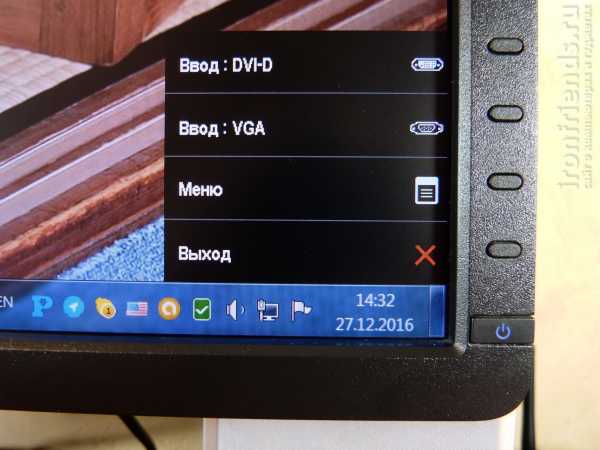
Включите компьютер и на экране должна появится графическая заставка и текстовые сообщения материнской платы. Обычно это предложение зайти в BIOS по клавише F1, сообщение об отсутствии клавиатуры или загрузочных устройств, это нормально.
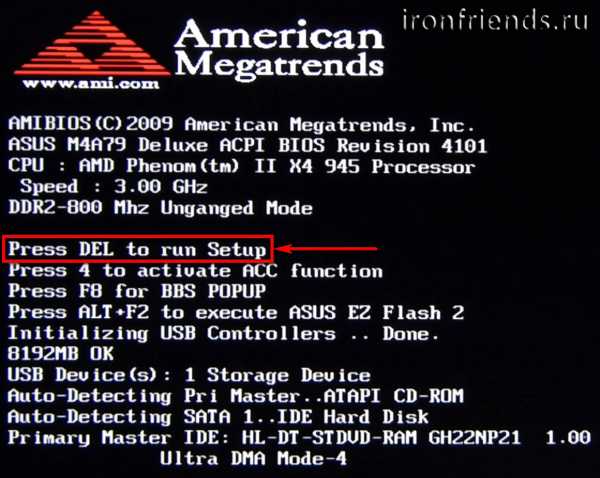
Если компьютер молча включается, но на экране ничего нет, скорее всего что-то не так с видеокартой или монитором. Видеокарту можно проверить только переставив на рабочий компьютер. Монитор можно подключить к другому рабочему ПК или устройству (ноутбуку, плееру, тюнеру и т.п.). Не забывайте выбирать нужный источник сигнала в настройках монитора.
Подключение клавиатуры и мыши
Если с видеокартой и монитором все нормально, то идем дальше. По очереди подключайте сначала клавиатуру, затем мышку, каждый раз выключая и включая ПК. Если компьютер зависает после подключения клавиатуры или мышки, значит они требуют замены – такое бывает!
Подключение дисков
Если с клавиатурой и мышкой компьютер стартует, то начинаем по очереди подключать жесткие диски. Сначала подключайте второй диск без операционной системы (если есть).
Не забывайте, что кроме подключения интерфейсным шлейфом к материнской плате, к диску также нужно подключить разъем от блока питания.
После чего включите компьютер и если дело доходит до сообщений BIOS, значит все нормально. Если ПК не включается, зависает или сам выключается, значит контроллер этого диска вышел из строя и его нужно менять или нести в ремонт для спасения данных.
Выключите компьютер и подключите DVD-привод (если есть) интерфейсным шлейфом и по питанию. Если после этого возникают проблемы, значит привод сбоит по питанию и его нужно менять, ремонтировать обычно не имеет смысла.
В конце подключаем основной системный диск и готовимся ко входу в BIOS для первоначальной настройки перед запуском операционной системы. Включаем компьютер и если все нормально, переходим к следующему этапу.
7.2. Первая загрузка ПК
При первом включении компьютера зайдите в BIOS. Обычно для этого используется клавиша Delete, реже другие (F1, F2, F10 или Esc), что указывается в подсказках в начале загрузки.

На первой вкладке установите дату и время, а на вкладке «Boot» выберите первым загрузочным устройством ваш жесткий диск с операционной системой.
На старых материнках с классическим BIOS это может выглядеть так.
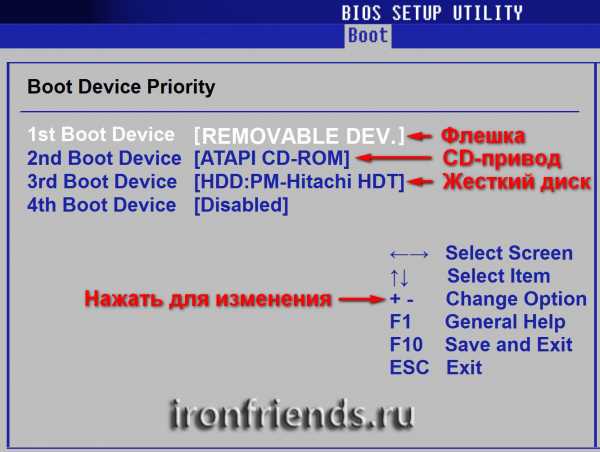
На более современных с графической оболочкой UEFI немного по-другому, но смысл такой же.
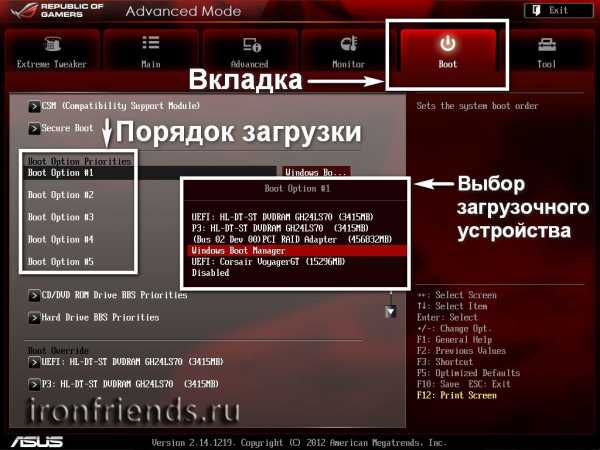
Для выхода из биоса с сохранением настроек нажмите F10. Не отвлекайтесь и проследите как произойдет полная загрузка операционной системы, чтобы заметить возможные проблемы.
По завершении загрузки ПК проверьте работают ли вентиляторы процессорного кулера, блока питания и видеокарты, иначе производить дальнейшее тестирование не имеет смысла.
Некоторые современные видеокарты могут не включать вентиляторы до достижения определенной температуры видеочипа.
Если не работает какой-либо из корпусных вентиляторов, то это не страшно, просто запланируйте его замену в ближайшем будущем, не отвлекайтесь на это сейчас.
8. Анализ ошибок
Здесь по сути начинается диагностика, а все выше описанное было лишь подготовкой, после которой многие проблемы могли уйти и без нее начинать тестирование не имело смысла.
8.1. Включение дампов памяти
Если в процессе работы компьютера появлялись синие экраны смерти (BSOD), то это может существенно облегчить выявление неисправности. Обязательным условием для этого является наличие дампов памяти (или хотя бы выписанных самостоятельно кодов ошибок).
Для проверки или включения функции записи дампов нажмите на клавиатуре сочетание клавиш «Win+R», введите в появившуюся строку «sysdm.cpl» и нажмите ОК или Enter.
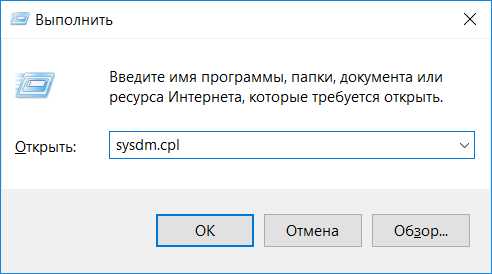
В появившемся окне перейдите на вкладку «Дополнительно» и в разделе «Загрузка и восстановление» нажмите кнопку «Параметры».
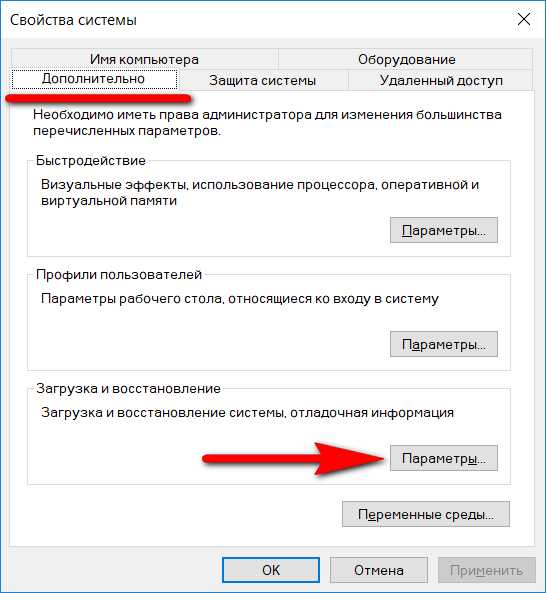
В поле «Запись отладочной информации» должно стоять «Малый дамп памяти».
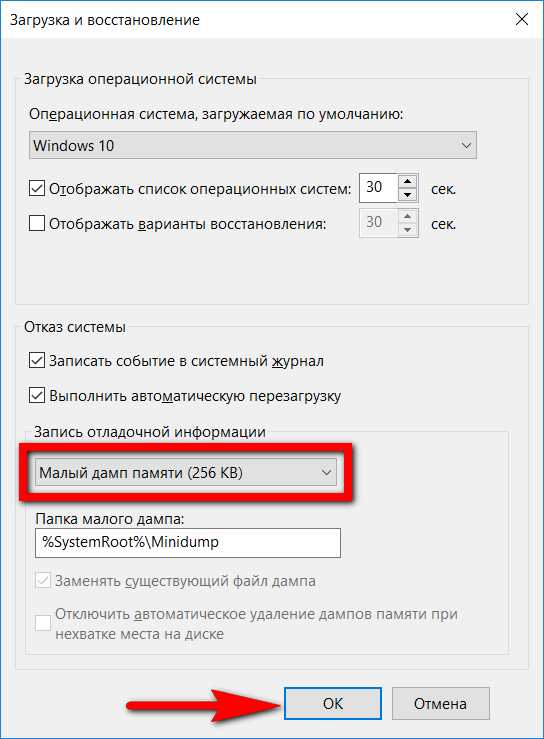
Если это так, то у вас уже должны быть дампы предыдущих ошибок в папке «C:\Windows\Minidump».
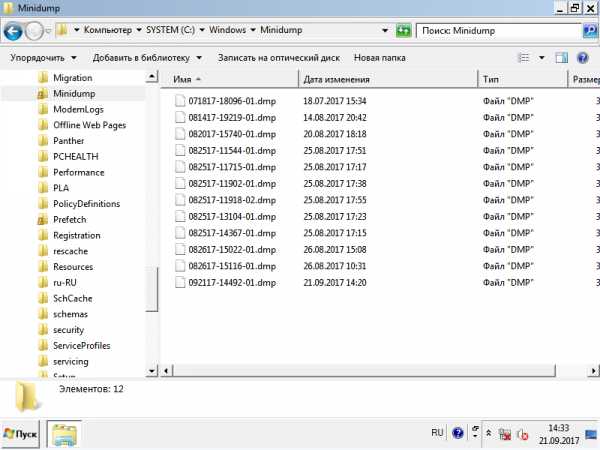
Если эта опция не была включена, то дампы не сохранялись, включите ее хотя бы сейчас для возможности анализа ошибок, если они будут повторяться.
Дампы памяти могут не успевать создаваться во время серьезных сбоев с перезагрузкой или выключением ПК. Также некоторые утилиты очистки системы и антивирусы могут их удалять, необходимо отключить функцию очистки системы на время диагностики.
Если дампы в указанной папке есть, то переходим к их анализу.
8.2. Анализ дампов памяти
Для анализа дампов памяти с целью выявления того что приводит к сбоям есть замечательная утилита «BlueScreenView», которую вы вместе с другими утилитами для диагностики можете скачать в разделе «Ссылки».
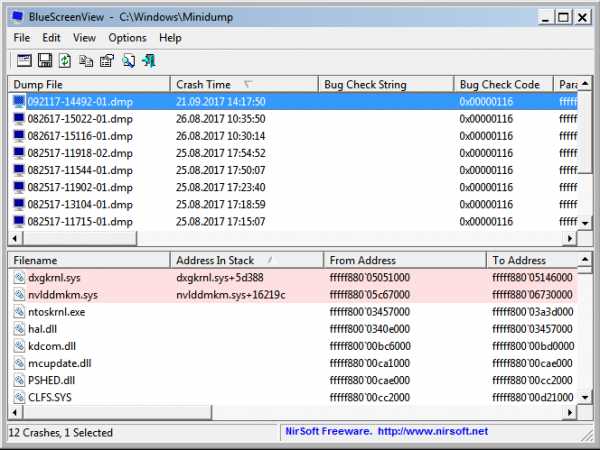
Данная утилита показывает файлы в которых произошел сбой. Эти файлы принадлежат операционной системе, драйверам устройств или какой-либо программе. Соответственно, по принадлежности файла можно определить какое устройство или ПО стало виной сбоя.
Если вы не можете загрузить компьютер в обычном режиме, то попробуйте загрузится в безопасном, зажав клавишу «F8» сразу после исчезновения графической заставки материнской платы или текстовых сообщений BIOS.

Пробегитесь по дампам и посмотрите какие файлы чаще всего фигурируют как виновники сбоя, они выделены красным фоном. Кликните правой кнопкой мыши на одном из таких файлов и просмотрите его свойства (Properties).
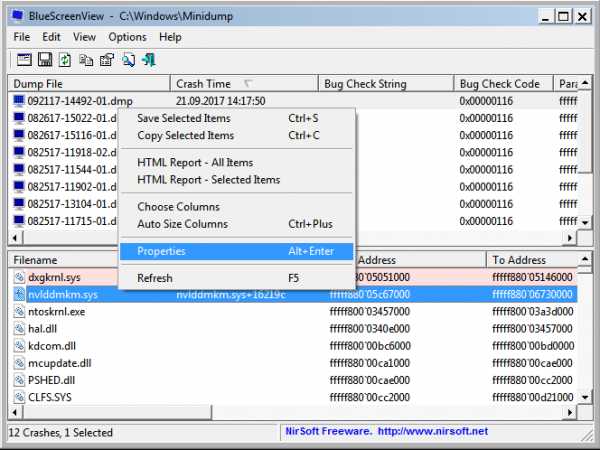
В нашем случае несложно определить, что файл относится к драйверу видеокарты «nVidia» и большая часть ошибок была вызвана им.
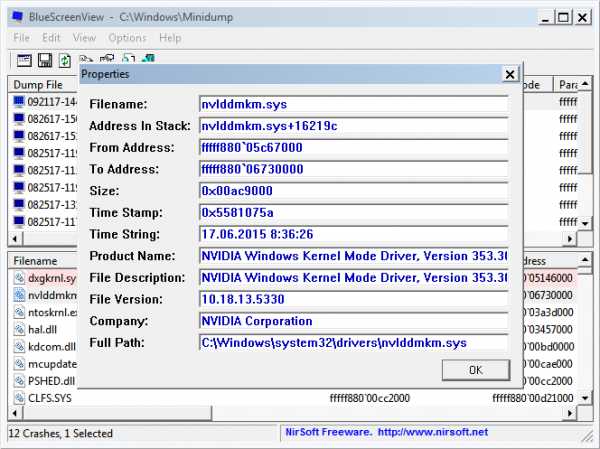
Кроме того, в некоторых дампах фигурировал файл «dxgkrnl.sys», даже из названия которого понятно, что он относится к DirectX, непосредственно связанного с 3D графикой. А значит, наиболее вероятно, что в сбое виновата видеокарта, которую стоит подвергнуть тщательному тестированию, что мы также рассмотрим.
Таким же образом можно определить, что виной сбоя является звуковая карта, сетевая карта, жесткий диск или какая-то программа глубоко залезающая в систему типа антивируса. Например, если сбоит диск, то будет крашится драйвер контроллера.
Если вы не можете определить к какому драйверу или программе относится тот или иной файл, то поищите эту информацию в интернете по названию файла.
Если сбои происходят в драйвере звуковой карты, то скорее всего она вышла из строя. Если она интегрированная, то можно отключить ее через BIOS и установить другую дискретную. Тоже самое можно сказать и о сетевой карте. Однако, сетевые сбои могут быть вызваны атаками из интернета, что часто решает обновление драйвера сетевой карты и подключение к интернету через роутер.
В любом случае не делайте поспешных выводов до полного окончания диагностики, может у вас просто сбоит винда или залез вирус, что решается переустановкой системы.
Также в утилите «BlueScreenView» можно посмотреть коды ошибок и надписи, которые были на синем экране. Для этого зайдите в меню «Options» и выберите вид «Blue Screen in XP Style» или нажмите клавишу «F8».

После этого, переключаясь между ошибками, вы будете видеть как они выглядели на синем экране.
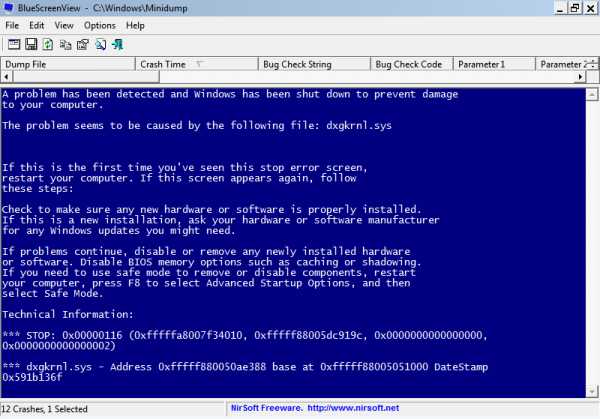
По коду ошибки также можно найти возможную причину проблемы в интернете, но по принадлежности файлов это сделать проще и надежнее. Для возврата в предыдущий вид можно использовать клавишу «F6».
Если в ошибках все время фигурируют разные файлы и различные коды ошибок, то это признак возможных проблем с оперативной памятью, в которой крашится все подряд. Ее мы и подвергнем диагностике в первую очередь.
9. Тестирование оперативной памяти
Даже если вы думаете, что проблема не в оперативке, все равно проверьте ее в первую очередь. Иногда место имеет несколько неполадок, а если оперативка сбоит, то диагностировать все остальное довольно сложно из-за частых сбоев ПК.
Для теста оперативной памяти рекомендую использовать лучшую утилиту «Memtest 86+». Она самая надежная, работает на любых ПК и входит в комплект загрузочного диска «Hiren’s BootCD» для диагностики ПК.
Проведение теста памяти с загрузочного диска является обязательным условием, так как получить точные результаты в операционной системе Windows на сбойном ПК сложно.
Кроме того, «Hiren’s BootCD» содержит несколько альтернативных тестов памяти, на случай если «Memtest 86+» не запустится и еще множество полезных утилит для теста жестких дисков, видеопамяти и др.
Скачать образ «Hiren’s BootCD» вы можете там же где и все остальное – в разделе «Ссылки». Если вы не знаете как правильно записать такой образ на CD или DVD диск, обратитесь к статье где мы рассматривали создание установочного диска Windows, тут все делается точно также.
Настройте BIOS на загрузку с DVD-привода или используйте «Boot Menu» как описано в статье о настройке BIOS, загрузитесь с диска «Hiren’s BootCD» и запустите «Memtest 86+».
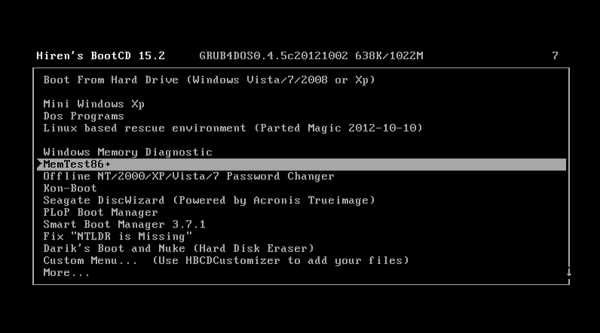
Тестирование может длиться от 30 до 60 минут, в зависимости от скорости и объема оперативной памяти. Должен завершиться один полный проход и тест пойдет по второму кругу. Если с памятью все нормально, то после первого прохода (Pass 1) ошибок быть не должно (Errors 0).
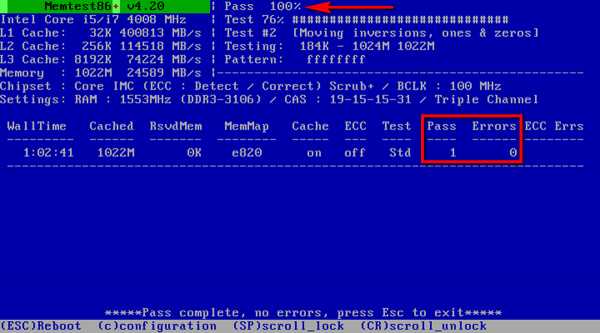
После этого тестирование можно прервать с помощью клавиши «Esc» и компьютер перезагрузится.
Если были ошибки, то придется тестировать каждую планку по отдельности, вынимая все остальные, чтобы определить какая из них битая.
Если битая планка еще на гарантии, то сделайте фото с экрана с помощью фотоаппарата или смартфона и предъявите в гарантийный отдел магазина или сервисный центр (хотя в большинстве случаев это не обязательно).
В любом случае использовать ПК с битой памятью и проводить дальнейшую диагностику до ее замены не целесообразно, так как будут сыпаться различные непонятные ошибки.
10. Подготовка к тестам комплектующих
Все остальное, кроме оперативной памяти, тестируется из-под Windows. Поэтому, чтобы исключить влияние операционной системы на результаты тестов, желательно сделать резервную копию системы, при необходимости сохранить важные файлы, временно установить чистую Windows и самые необходимые драйвера.
Если для вас это сложно или нет времени, то можно попробовать провести тестирование на старой системе. Но, если сбои происходят из-за неполадок в операционной системе, какого-то драйвера, программы, вируса, антивируса (т.е. в программной части), то тестирование железа не поможет это определить и вы можете пойти по ложному пути. А на чистой системе у вас будет возможность увидеть как ведет себя компьютер и полностью исключить влияние программной составляющей.
Перед тестированием рекомендую заранее скачать все необходимое в разделе «Ссылки» и отключить кабель интернета (или Wi-Fi), чтобы исключить влияние сетевых атак.Лично я всегда делаю все как положено от начала и до конца как описано в этой статье. Да, это занимает целый день, но пренебрегая моими советами вы можете биться неделями, так и не определив причину проблемы.
11. Тестирование процессора
Быстрее и проще всего протестировать процессор, если конечно нет явных признаков, что проблема скажем в видеокарте, о чем мы поговорим ниже.
Если ваш компьютер через некоторое время после включения начинает тормозить, зависает при просмотре видео, в играх, внезапно перезагружается или выключается под нагрузкой, то есть вероятность перегрева процессора. На самом деле это одна из наиболее частых причин подобных проблем.
На этапе чистки и визуального осмотра вы должны были убедиться, что процессорный кулер не забит пылью, его вентилятор вращается, а радиатор надежно прижат к процессору. Также надеюсь, что вы не снимали его при чистке, так как это требует замены термопасты, о чем я еще скажу.
Для тестов нам понадобятся утилиты «CPU-Z» и «HWiNFO», которые вы уже должны были скачать в разделе «Ссылки».«CPU-Z» мы будем использовать для стресс-теста с прогревом процессора, а «HWiNFO» для мониторинга его температуры. Хотя, лучше для мониторинга температуры использовать фирменную утилиту материнской платы, она точнее. Например, у ASUS это «PC Probe».
Для начала неплохо было бы узнать максимально допустимый тепловой пакет вашего процессора (TCASE). Например, для моего Core i7-6700K это 64 °C.
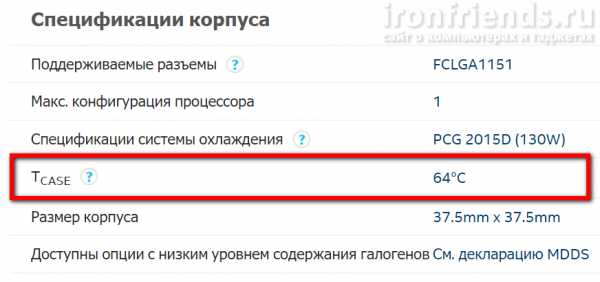
Узнать это можно перейдя на сайт производителя из поиска в интернете. Это критическая температура в теплораспределителе (под крышкой процессора), максимально допустимая производителем. Не путайте ее с температурой ядер, которая обычно выше и также отображается в некоторых утилитах. Поэтому мы будем ориентироваться не на температуру ядер по датчикам процессора, а на общую температуру процессора по показаниям материнской платы.
На практике, для большинства более старых процессоров, критической температурой выше которой начинаются сбои, является 60 °C. Самые современные процессоры могут работать и при 70 °C, что для них уже тоже критично. Реальную стабильную температуру своего процессора можно узнать из тестов в интернете.
Итак, запускаем обе утилиты – «CPU-Z» и «HWiNFO», находим датчик температуры процессора (CPU) в показателях материнской платы, запускаем тест в «CPU-Z» кнопкой «Stress CPU» и наблюдаем за температурой.
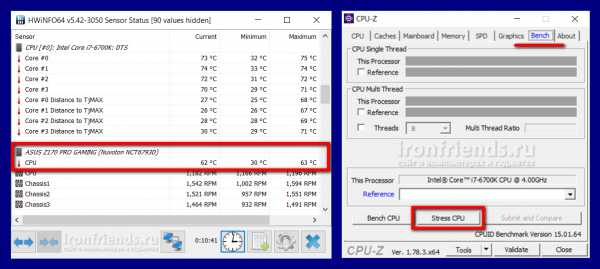
Если через 10-15 минут теста температура на 2-3 градуса ниже критичной для вашего процессора, то волноваться не о чем. Но, если имели место сбои при высокой нагрузке, то лучше погонять этот тест 30-60 минут. Если в процессе тестирования произойдет зависание или перезагрузка ПК, то следует подумать об улучшении охлаждения.
Учтите, что многое зависит еще и от температуры в помещении, возможно что в более прохладных условиях проблема не проявится, а в более жарких сразу даст о себе знать. Так что всегда нужно охлаждение с запасом.
В случае перегрева процессора проверьте, соответствует ли ваш кулер минимально необходимым требованиям. Если нет, то нужно его менять, никакие ухищрения тут не помогут. Если же кулер достаточно мощный, но немного не справляется, тогда следует поменять термопасту на более эффективную, заодно и сам кулер возможно установится более удачно.
Из недорогих, но очень хороших термопаст, могу порекомендовать Artic MX-4.

Наносить ее нужно тонким слоем, предварительно удалив старую пасту сухой и затем смоченной в спирте ватой.
Замена термопасты даст вам выигрыш в 3-5 °C, если этого окажется недостаточно, то просто доустановите корпусные вентиляторы, хотя бы самые недорогие.
Замена кулера и термопасты, дополнительные корпусные вентиляторы и регулярная чистка – это все что поможет улучшить охлаждение процессора и позволит побороть связанные с его перегревом сбои.
12. Тестирование видеокарты
Протестировать видеокарту также не вызовет особых проблем. Основные инструменты для этого утилиты – «FurMark» и «3DMark» из раздела «Ссылки». Установите сразу обе утилиты, чтобы промежуток между тестами был минимальным.
Сначала запускаем стресс-тест «FurMark» и прогреваем видеокарту в течение 10-15 минут.
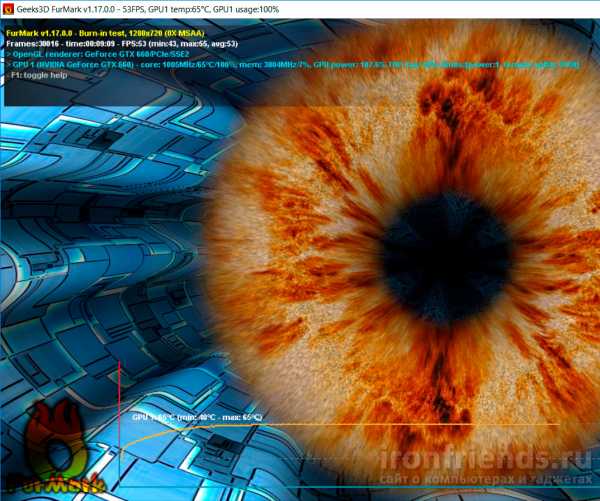
Уже само по себе прохождение этого теста говорит о многом, так как мало какая глючащая видеокарта не проявит в нем никаких проблем. Для разных видеокарт максимальная температура будет разной. Отличным показателем является 60 °C, для адаптеров с более горячим норовом допустимо 70 °C, температура 80 °C и выше уже не желательна, может приводить к сбоям и требует улучшенного охлаждения с помощью корпусных вентиляторов.
Сразу после прогрева запускайте тест «3DMark 2006», он не сильно грузит видеокарту и слабо процессор, но с помощью него можно выявить ошибки в работе видеочипа и видеопамяти, приводящие к вылетам теста и различным графическим артефактам.
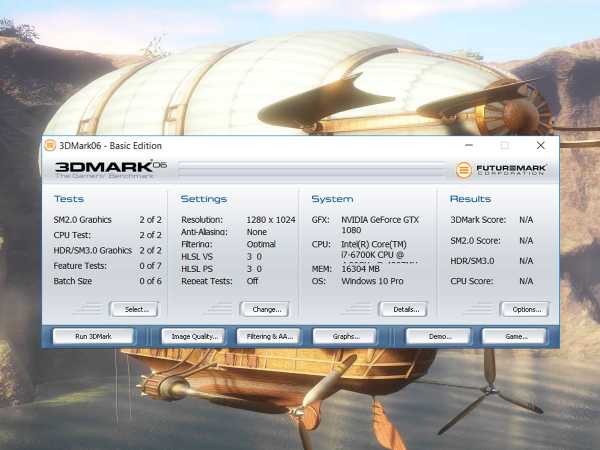
Внимательно смотрите как ведет себя тест, не искажается ли изображение, цвет текстур и т.п. Это будет видно невооруженным глазом. Если вы увидите цветные полоски, квадратики, ломанные линии, сплошную заливку цветом вместо травы или других текстур, то с видеокартой однозначно проблемы.
Пора ее менять или, если она еще достаточно мощная, нести в ремонт. Если повезет, поможет простой прогрев чипа, но делать это самостоятельно не рекомендую, лучше довериться опытным специалистам сервисного центра.
13. Тестирование блока питания
Блок питания, как и все остальные комплектующие компьютера, постепенно изнашивается, его мощность падает и ухудшается качество стабилизации напряжений. Больше всего к просадкам напряжения чувствительны видеокарты, а пульсации приводят к вспуханию конденсаторов на материнской плате.
При большой нагрузке одновременно на видеокарту и процессор, что происходит в основном в требовательных играх, блок питания не справляется и из-за просадки напряжения на видеокарте происходит сбой, выражающийся в зависании, а чаще в перезагрузке или выключении ПК во время игры.
Утилита «3DMark 2011» предназначена для теста видеокарты, но благодаря тому, что она хорошо нагружает не только видеокарту, но и процессор, ее можно использовать в качестве комплексного теста блока питания.
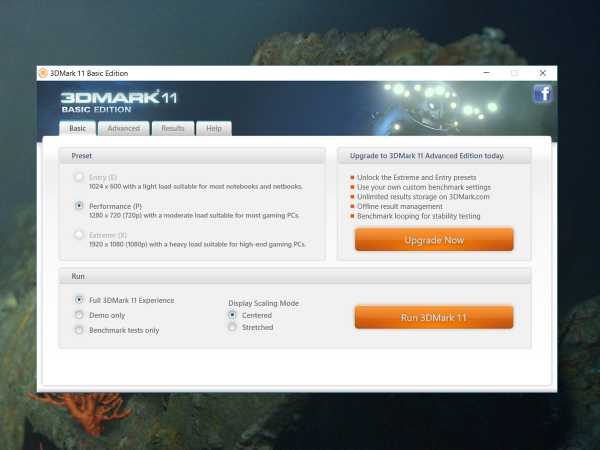
Также в качестве комплексного теста БП можно запустить одновременно стресс-тест видеокарты «FurMark» и стресс-тест процессора «CPU-Z», я часто пользуюсь таким приемом.
Если компьютер выключится или перезагрузится во время теста, то с большой вероятностью виноват блок питания, даже если вроде бы он достаточной мощности и приличного бренда, возможно вам просто попался брак, я сталкивался с таким не раз.
Лучший способ проверить догадку – попросить у кого-то заведомо хороший и достаточно мощный блок питания для теста. Или, если такой возможности нет, отнести системник для теста в сервис компьютерного магазина, где вам смогут потом предложить замену.
Утилиту «3DMark 2011» также можно скачать в разделе «Ссылки».
14. Тестирование дисков
Это самый длительный этап после теста оперативки, поэтому я предпочитаю оставлять его напоследок. Для начала можно провести тест скорости всех дисков с помощью утилиты «HDTune», на которую я даю «Ссылки». Это иногда помогает выявить зависания при обращении к диску, что говорит о проблемах с ним.
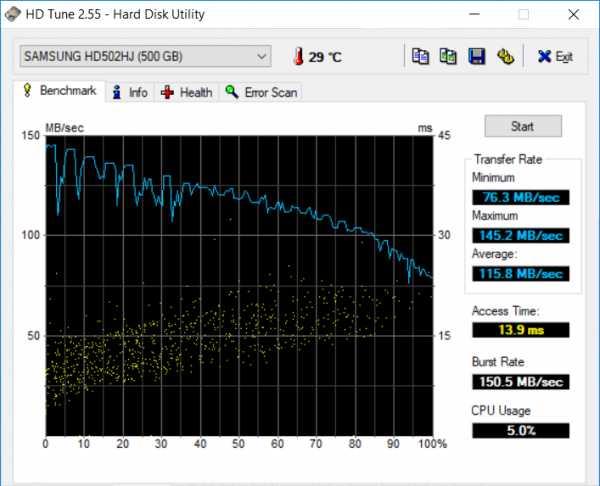
Посмотрите параметры SMART, где отображается «здоровье диска», там не должно быть красных строк и общий статус диска должен быть «ОК».
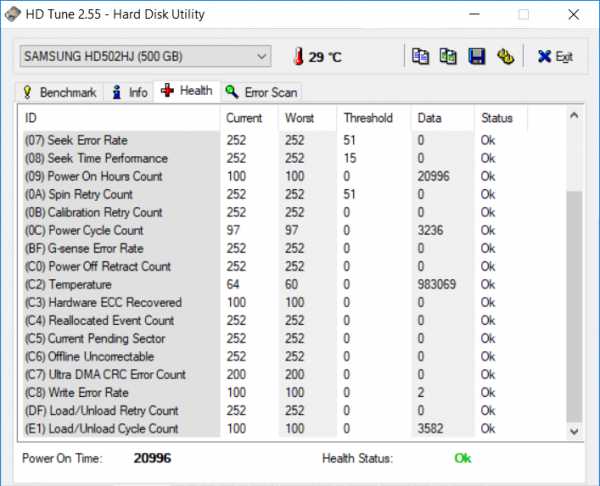
Перечень основных параметров SMART и за что они отвечают вы можете скачать в разделе «Ссылки».
Полный тест поверхности можно произвести с помощью этих же утилит из-под Windows. Процесс может занять 2-4 часа в зависимости от объема и скорости диска (где-то 1 час на каждые 500 Мб). По завершении теста не должно быть ни одного битого блока, которые выделяются красным цветом.

Наличие такого блока является однозначным приговором для диска и 100% гарантийным случаем. Быстрее спасайте ваши данные и меняйте диск, только не говорите в сервисе, что вы уронили ноутбук
Проверять можно поверхность как обычных жестких дисков (HDD), так и твердотельных накопителей (SSD). У последних правда нет никакой поверхности, но если HDD или SSD диск будет каждый раз зависать во время проверки, значит скорее всего сбоит электроника – нужно менять или чинить (последнее маловероятно).
Если у вас не получается произвести диагностику диска из-под Windows, компьютер сбоит или зависает, то попробуйте сделать это с помощью утилиты «MHDD» с загрузочного диска «Hiren’s BootCD».
Проблемы с контроллером (электроникой) и поверхностью диска приводят к окошкам с ошибками в операционной системе, кратковременным и полным зависаниям компьютера. Обычно это сообщения о невозможности прочитать тот или иной файл и ошибки обращения к памяти.
Такие ошибки можно принять за проблемы с оперативкой, в то время как вполне может быть виноват диск. Прежде чем паниковать попробуйте обновить драйвер контроллера диска или наоборот вернуть родной драйвер Windows как описано в статье об установке драйверов.
15. Тестирование оптического привода
Для проверки оптического привода обычно достаточно просто записать диск с верификацией. Например, с помощью программы «Astroburn», она есть в разделе «Ссылки».
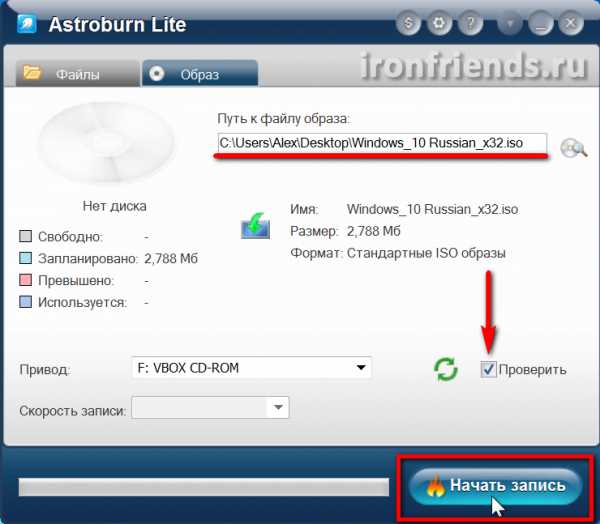
После записи диска с сообщением об успешной верификации, попробуйте полностью скопировать его содержимое на другом компьютере. Если диск читается и привод читает другие диски (за исключением плохо читающихся), значит все нормально.
Из проблем с приводом, с которыми я сталкивался, это сбои электроники, которые полностью вешали или не давали включаться компьютеру, поломки выдвижного механизма, загрязнение линзы лазерной головки и поломка головки в результате неправильной чистки. В большинстве случаев все решается заменой привода, благо они недорогие и даже если несколько лет не использовались, умирают от пыли.
16. Проверка корпуса
Корпус тоже иногда ломается, то кнопка заедает, то проводок от передней панели отвалится, то в USB-разъеме замкнет. Это все может привести к непредсказуемому поведению ПК и решается тщательным осмотром, очисткой, тестером, паяльником и другими подручными средствами.
Главное чтобы ничего не коротило, о чем может свидетельствовать неработающая лампочка или разъем. Если сомневаетесь, отсоедините все провода от передней панели корпуса и попробуйте так какое-то время поработать за компьютером.
17. Проверка материнской платы
Зачастую проверка материнки сводится к проверке всех комплектующих. Если все комплектующие по отдельности работают нормально и проходят тесты, операционная система переустановлена, но компьютер все равно сбоит, возможно дело в материнке. И тут уж я вам не помогу, провести ее диагностику и выявить проблему с чипсетом или процессорным сокетом под силу только опытному электронщику.
Исключение составляет вылет звуковой или сетевой карты, что решается отключением их в биосе и установкой отдельных плат расширения. В материнке можно перепаять конденсаторы, но скажем замену северного моста, как правило производить не целесообразно, так как это дорого и нет никаких гарантий, лучше сразу купить новую материнку.
18. Если ничего не помогает
Конечно, всегда лучше самостоятельно обнаружить проблему и определить лучший способ решения, так как некоторые недобросовестные ремонтники норовят навешать вам лапши на уши и содрать три шкуры.
Но может быть так, что вы выполните все рекомендации, но не сможете определить проблему, у меня такое бывало. В таком случае дело чаще в материнской плате или в блоке питания, может там микротрещина в текстолите и она время от времени дает о себе знать.
В таком случае ничего не поделаешь, несите весь системный блок в более-менее хорошо себя зарекомендовавшую компьютерную фирму. Не нужно носить комплектующие по частям, если вы не уверены в чем дело, так вопрос никогда не решится. Пусть там разбираются, особенно если компьютер еще на гарантии.
Специалисты компьютерного магазина обычно не парятся, у них много разных комплектующих, они просто что-то меняют и смотрят ушла ли проблема, таким образом достаточно быстро и просто устранив неполадку. Также у них есть достаточно времени для проведения тестов.
19. Ссылки
По ссылкам ниже вы можете скачать полезные файлы и утилиты, которые существенно облегчат диагностику и выявление ошибок компьютера.
Определили что вышло из строя? Воспользуйтесь нашими статьями о выборе качественных комплектующих и периферии для компьютера. Жесткий диск WD Blue WD10EZEX
SSD Crucial BX500 CT120BX500SSD1
Жесткий диск Transcend StoreJet 25M3 1 TB
Учебник по информатике КОМПЬЮТЕРНЫЕ СЕТИ ОБЩИЕ ПРОБЛЕМЫ И ИХ РЕШЕНИЕ - Цены и отзывы
Понять структуру и работу компьютерных сетей непросто. Вам нужно изучить множество концепций, понять очень сложные механизмы и подготовиться к быстрому развитию сетевых технологий. Несмотря на наличие многочисленных учебников и разработку различных подходов к обучению основам компьютерных сетей, многие инженеры до сих пор не разбираются в этих вопросах. Эти пробелы в знаниях и навыках следует рассматривать как существенную проблему: в будущем будут появляться все новые и новые сетевые решения, и их значение практически для каждого предприятия будет расти.В этой книге используется проблемно-ориентированный подход, облегчающий понимание структуры и работы современных компьютерных сетей и протоколов, а также проблем, с которыми сталкиваются современные системы. На практике были описаны вопросы передачи данных и управления сетью, а также были проанализированы несколько типовых сетевых схем и архитектур, включая магистральные сети центров обработки данных и современные программно-определяемые глобальные сети (SD-WAN). Подробно представлены такие технологии, как программно определяемые сети (SDN).Каждый выпуск сопровождается обсуждением общих проблем и их решений, а также методов их реализации в протоколах и методов реализации.
В этой книге, среди прочего:
транспортные протоколы сетевого уровня и межуровневая связь
пакеты, службы, топология сети
сетевая безопасность, избыточность и отказоустойчивость
шаблоны проектирования сети
автоматизация управления сетью
интернет вещей и другие новости сети
Вы уже понимаете, как работает ваша сеть?
Содержание:
Об авторах 17
Введение 19
ЧАСТЬ I.DATA PLANE 23
Глава 1. Основные понятия 27
Искусство или техника? 28
Ссылка на коммутации 30
Пакетные коммутации 33
Пакетная операция пакета 33
Пакетный коммутационный режим 34
Управление расходом сети с пакетом Переключение 36
Фиксированная и переменная длина Рамки 37
Расчет бесплодных путей 40
Качество обслуживания 42
Месть плоскости централизованного управления 44
Сложность 44
Откуда берется эта сложность? Глава 2.Проблемы и решения для транспортировки данных 55
Цифровые грамматики и организации 57
Цифровые грамматики и словари 57
полей с фиксированной длиной 60
Формат TLV 62
Словари общего объекта 63
Ошибки общих объектов 64
Обнаружение ошибок 64
ошибка Исправление 69
Мультиплексирование 71
Устройство и приложение
Устройство и приложение MULTICAST 71
MULTICAST 76
ANLYCAST 76
Управляйте потоком 78
Window System 79
Договорная Система 83
Конечные изменения битов 84
Конечные транспортные соображения 84
Повторите вопросы 86
Глава 3.Моделирование сетевого транспорта 89
Модель Министерства обороны США (DoD) 90
Модель взаимодействия открытых систем (OSI) 93
Модель рекурсивной архитектуры Интернета (RINA) 97
Дальнейшее чтение 100
Вопросы исследования 100
Глава 4. Нижний слой Транспорт 103
Ethernet 104
Мультиплексирование 104
Ошибка 104
Ошибка 110
Организация данных 111
Управление потоком 112
Беспроводная связь 802.11 112
Мультиплексирование.
интернет-протокол 125
Транспорт и организация данных 127
Мультиплексирование 130
Протокол управления передачей (TCP) 135
Управление потоком 135
Ошибка проверки 140
TCP Порт номера 140
TCP Конфигурация сеанса 141
QUIC 141
Уменьшить начальное примирение 142
Ограничение повторной передачи 142
Уменьшение линии запуска линии 143
ICMP 146
Окончательное рассмотрение 147
Дополнительное чтение 148
Управляющие вопросы 150
Глава 6.Межуровневое обнаружение 151
Решения для межуровневого обнаружения 152
Известные или настроенные вручную идентификаторы 153
Сопоставление баз данных и протоколов 154
Объявление сопоставления идентификаторов с протоколом 155
Перечисление одного идентификатора из другого 155
9 Примеры обнаружения слоя 155система доменного имени (DNS) 155
DHCP 157
DHCP 157
IPv4 разрешение адреса Протокол 159
IPv6 Соседние открытия - Соседние обнаружения 161
Защита шлюза по умолчанию 163
Конечные соображения 167
Дальше чтения 167
контроль 168Глава 7.Коммутация пакетов 169
Физический носитель в память 171
Обработка пакетов 172
Коммутация 172
Маршрутизация 173
Зачем маршрутизировать? 174
Множество путей на равных Стоимости 175
через шину 182
полей пересечения 182
от памяти до физической среды 186
конечные соображения для коммутации пакетов 187
Дальше чтение 188
контрольные вопросы 189
Глава 8Качество обслуживания 191
Определение масштаба проблемы 192
Почему бы просто не сделать ваши ссылки достаточно быстрыми? 193
Классификация 194
Классификация 194
Удержание классификации 199
unsigned Интернет 201
Управление задержкой 202
Своевременность задержки 202
Справедливость 202
- справедливая очередь, взвешенная по классу 207
Критическая перегрузка вплоть до других инструментов 208
9000 Управление перегрузками 208Управление очередью 209
Управление полным буфером – взвешенное случайное раннее обнаружение 209
Управление задержкой буфера, раздутыми буферами и CoDel 210
Окончательные соображения QoS 212
Дальнейшее чтение 212 90Виртуализация сети 215
Понимание виртуальных сетей 216
Предоставление услуг Ethernet через IP-сеть 219
Виртуальный частный доступ к корпоративной сети 220
Обзор проблем и решений виртуализации 222
Сегментированная маршрутизация с многосегментной маршрутизацией 223
3 9 коммутация протоколов (MPLS) 224
Сегментная маршрутизация IPv6 228
Сигнализация меток сегментированной маршрутизации 229
Программно-определяемые глобальные сети 230
Сложность и виртуализация 232
Поверхности взаимодействия и общие группы каналов риска 232
Плоскость управления и управление 232
перекрывающиеся интерфейсные поверхности 234
Окончательные соображения по виртуализации сети 236
Дополнительная литература 236
Вопросы для изучения 238
Глава 10.Транспортная безопасность 239
Проблема Формирования 240
Телеция данных 240
Защита данных до экспертизы 240
Защита конфиденциальности пользователей 241
Доступных решений 242
Шифрование 242
Ключ Exchange 249
Криптографические хэши
Криптографические хэши 252 Пользователь 252Безопасность транспортного уровня 257
Окончательные соображения по безопасности транспорта 259
Дополнительная литература 260
Контрольные вопросы 261
ЧАСТЬ II.Управляющий самолет 263
Глава 11.
Глава 11. Топология Discovery 265
узлов, краев и доступных пунктов назначения 267
Узел 267
Edge 268
Доступная цель 268
Топология
Топология Разместите другие топологии 2703
271
Bi- Направленное открытие 272
Максимальный блок передачи (MTU) Обнаружение 274
Учебное описание Доступные направления 276
Реактивное обучение 276
Обучение 277
Обучение и топология 27000
Трансляция и топология 278
DECID 278
Реакционноспособность 278
Распространение достижимости 280
Упреждающее распространение достижимости 283
Перераспределение между плоскостями управления 285
Перераспределение и метрики 285
Циклы перераспределения и маршрутизация 287
Вопросы окончательного обнаружения топологии 289
Дополнительная литература 290
Контрольные вопросы 291
Глава 12.Одноадресные пути без петель (1) 293
Какой путь не имеет петель? 294
Деревья 296
Варианты без петель 299
Модель водопада (или водораздела) 300
Пространство P/Q 302
Удаленные варианты без цикла 303
Расчет алгоритм 304
ДВОЙНОЙ алгоритм Гарсии 310
Заключительные соображения 315
Дополнительная литература 315
Контрольные вопросы 316
Глава 13.КРАТКИЙ ПИСЛО СПЕЦИАЛЬНЫЕ КОНТУАРТЫ (2) 317
Dijkstra's Workest Pailse 317
Частичный и Инкрементный SPF 324
Вычисление LFA и RLFA 325
Путь LFA и RLFA 325
Разведочный Путь Алгоритмы 330
Неприоткрывающий Путь Алгоритмы 330
Алгоритмы Отключенного пути 330
Алгоритмы разъединенного пути Suurballe 332
Максимально избыточные деревья 336
Двунаправленная связность 339
Заключительные соображения 340
Дополнительная литература 341
9000 2 Обзорные вопросы 343Реагирование на изменения топологии 345Обнаружение изменений топологии 347
Опрос для обнаружения сбоев 347
Обнаружение сбоев на основе событий 348
Сравнение обнаружения и опроса на основе событий 350
Заливка 354
Прыжок за прыжком 358
Централизованное хранилище 359
Непротиворечивость, доступность и устойчивость к разделению 362
Заключительные соображения 364
Дополнительная литература 365
Контрольные вопросы 90 035Контрольные плоскости, использующие дистанционные векторные протоколы 367
Классификация управляющих плоскостей 368
STP Протокол 371
Строительство дерева без петли 371
Поиск Дополнения Доступных пунктов 370003
Сводка STP Протокол 377
RIP Протокол 378
Привязка Ford с RIP 380Ответы на топологии 382
RIP Summary 383
Протокол EIGRP 383
Отмена на топологию Изменить 386
Соседние открытия и надежный транспорт 388
Дальнейший протокол Summary
Дальнейший протокол EIGR000P
392
Глава 16.Плоскости управления с использованием протоколов состояния канала и вектора пути 395
Краткая история OSPF и IS-IS 396
Протокол IS-IS 397
Адресация OSI 397
Маршаллинг данных IS-IS 399
Обнаружение соседей и топологии 39
Надежный наводнение 401
IS-IS-протокол Сводка 403
протокол OSPF 404
Data OSPF Marshalling 404
Сосед и топология Обнаружение 406
Надежное наводнение 407
Протокол протокола OSPF 407
Сводка протокола
40002
Линии множественного доступа 410
Концептуализация каналов, узлов и достижимости в протоколах состояния каналов 412
Проверка двунаправленной связи в SPF 414
Протокол BGP 414
Пиринг BGP 415
Решение для пиринга BGP 90 выбор лучшего пути в BGP 417
Правила распределения BGP 419
Краткое изложение BGP 421
Заключительные соображения 421
Дополнительная литература 422
Контрольные вопросы 424
Глава 17.Правила управления плоскостью 425
управляющих плоскости правил использования 426
маршрутизация и картофель 426
сегментация ресурсов 428
сегментация ресурсов 428
Pinning Flows для оптимизации применения 429
Определение правил плоскости управления 434
Правила управления контроля и маршруты
35
35
картофель 435Сегментация ресурсов 436
Закрепление потоков для оптимизации приложений 438
Заключительные соображения по правилам уровня управления 439
Дополнительная литература 439
Контрольные вопросы 440
Глава 18.Централизованные самолеты 441
Определение программного обеспечения Определено 442
Systematics интерфейсов 444
BGP AS 444
Fibbing 446
I2RS 446
I2RS 449
протокол PCEP 453
Протокол PCEP 453
PCEP 453 Глава 19.Домены неисправности и информация, скрывающиеся 463
Проблемное пространство 464
Диапазон задачи 40003
Диапазон состояния 4000
4000
Solution Space 468
Суммируйте топологию. ИНФОРМАЦИЯ 47000
Агрегированная информация 470
Доступность 473УПРАВЛЕНИЕ УПРАВЛЕНИЯ 473
Глава 20Примеры информации, скрывающих 483
Суммирование топологии Информация 484
IS-протокол 484
протокол 494
Агрегация 495
слой 496
BGP протокол 496
BGP Protocol AS Protocol As Outlay 496
9 Маршрутизация наложения 4
скорости состояния 500
Экспоненциальное отставание 500
Уменьшение флуда ссылок 503
Соображения доменов конечных отказов 505
Дополнительная литература 505
Вопросы для изучения 507
ЧАСТЬ III.NETWORK DESIGN 509
Три базовые модели 510
Leaky Abstraction Law 510
Триада Состояние-Поверхность-Оптимизация (SOS) 510
Триада Согласованность-Доступность-Разделение (CAP) 511
513Область проблемы 514
Безометрическая идентификация 514
биометрические идентификаторы 514
Определения 516
Проблемное пространство 517
Sporite Space 517
Оборона в глубине 517
Контроль доступа 518
Защита данных 523
Защита данных 523Цвет OODA как модель безопасности 532
Watch 533
Узнайте 533
Выйти 533
Обратитесь 534
ACT 534
ACT 535
Конечные соображения безопасности 535
Далее Чтение 536
Обзор Вопросы 536
Обзор Вопросы 9000 538 22.Шаблоны проектирования сети 539
Пространство проблем 540
Решение бизнес-проблем 540
Перевод бизнеса в технический 544
Что такое хорошее проектирование сети? 546
Иерархический дизайн 547
Общие топологии 547
Общие топологии 549
Кольцо Топологии 550
Грид Топологии 553
Звездные топологии 555
Звезды Топологии 555
Planar, Неаппарат, и регулярные топологии 556
Соображения дизайна сети 556
Окончательные соображения дизайна сети 558
Учебные вопросы 558
Глава 23.Избыточность и отказоустойчивость 559
Пространство проблем: как приложения воспринимают сбои 560
Определение отказоустойчивости 561
Другие «показатели» 563
Избыточность как инструмент построения устойчивости 563
Группы общего риска 56 перезапуск 566
Двухплоскостные и многоплоскостные ядра 566
Модульность и отказоустойчивость 567
Окончательные соображения относительно отказоустойчивости 569
Дополнительная литература 569
Вопросы для изучения 570
9002 Chapter 2Поиск и устранение неисправностей 571Какова цель? 572
Что такое компоненты? 573
Моделирование и устранение неисправностей 574
здание "Нравится" Модели 575
здания "Что" модели 576
Строительство Точные модели 578
Коммутация между моделями 579
Сплит пополам и GO 581
Манипулирует 581
Упрощение перед тестированиемТемы темы 589
Глава 25
Глава 25 Разбитка, гипер-конвергенция и изменяющаяся сеть 591
Изменения в вычислительных ресурсах и приложениях 592
Конвергент, дезагрегированные, HyperConvered, и Composite 592
Дизайн сети 592
Виртуализированная сеть Дизайн 592
Дизайн виртуализированной сети
Увеличение на восток-Западный Движение 597
Увеличение отклонений и задержек 59000
Магистральные сети с пакетом Выключение 59000
Специальные свойства Backbone Network 599
Отрасли и листья 603
Управление трафиком в ответвлениях и листовых сетях 606
Крупномасштабные ответвления и ответвления сети 607
Дезагрегация в сетях 607
Окончательные соображения по дезагрегации 611
Дополнительная литература 612
Контрольные вопросы 613
926002 ГлаваПричины для автоматизации сети 615Концепции автоматизации 617
Современные способы автоматизации 620
NetConf 620
NetConf 620
RESTCONF 623
Автоматизация с программируемыми интерфейсами 624
Автоматизация на устройстве Уровень 627
Автоматизация на уровне устройства 627
Автоматизация сети с помощью инструментов Сетевые контроллеры и автоматизация 629
Сетевая автоматизация для развертывания 629
Заключительные соображения о будущем сетевой автоматизации: от автоматизации к автоматизации 630
Дополнительная литература 630
Вопросы для изучения 632
Глава 27.Виртуализированные сетевые функции 633
Гибкость в сетевом дизайне 635
Цепочка сервиса 637
Горизонтальное масштабирование 637
Оборудование 637
Снижение Среднего времени через автоматизацию 643
Централизованное управление конфигурацией 643
Сетевая сеть 645
Архитектура и вычислительные выгоды 646
Улучшение пропускной способности VNF 647
Учитывая компромиссы 647
Состояние 647
Оптимизация 648
Оптимизация 648
Другие компромиссы для рассмотрения 64000
Окончательные соображения 649
64
Обзор Вопросы 651
Дополнительная литература 651
Глава 28.Концепции и проблемы облачных вычислений 653
Бизнес-причины использования общедоступных облаков 655
От капитальных до операционных расходов 656
Время выхода на рынок и гибкость бизнеса 656
Нетехнические компромиссы с общедоступными облаками 657
Операционные компромиссы 0037
Бизнес компромиссы 660
Технические задачи облачных сетей 661
Задержка 661
Заполнение удаленного диска пространство 663
Вес данных 664
Выбор из нескольких путей к общедоступным облаку 664
Облако Безопасность 665
Защита данных через общедоступную сеть 665
Управление безопасным соединением 666
Многостороннее облако 667
Управление доступом на основе ролей 667
Мониторинг облачной сети 668
Заключительные соображения 668
Dals для чтения 669
Контрольные вопросы 669
Глава 29.Интернет вещей 671
Введение в IOT 672
IOT Security 673
Безопасность Безбелозащитные 673
Безопасность Безопасность 40002
IOT Poses Нет Новых проблем безопасности 678
IOT Connectivity 678
Bluetooth Низкая энергия (BRE) 678
Lorawan 680 Глава 30.Взгляд в будущее 687
Широко распространенная открытая автоматизация 688
Языки моделирования и модели 689
Краткое введение в YANG 689
Взгляд в будущее на повсеместную автоматизацию 691
Гиперконвергентные сети 691 9000 Узкие ai 694
с именем Networks Networks и Blockchains 696
с именем Data Network Phowent 697
Blockchains 700
Интернет-трансформация 7002
Окончательные соображения для будущего сетевого инженерия 704
Дополнительные чтения 704
индекс 707
.90 000 компьютерных сетей. Наиболее распространенные проблемы и их решения. Инновационный подход к построению устойчивых современных сетей.Понять структуру и работу компьютерных сетей непросто. Вам нужно изучить множество концепций, понять очень сложные механизмы и подготовиться к быстрому развитию сетевых технологий. Несмотря на наличие многочисленных учебников и разработку различных подходов к обучению основам компьютерных сетей, многие инженеры до сих пор не разбираются в этих вопросах.Эти пробелы в знаниях и навыках следует рассматривать как существенную проблему: в будущем будут появляться все новые и новые сетевые решения, и их значение практически для каждого предприятия будет расти.
В этой книге используется проблемно-ориентированный подход, облегчающий понимание структуры и работы современных компьютерных сетей и протоколов, а также проблем, с которыми сталкиваются современные системы. На практике были описаны вопросы передачи данных и управления сетью, а также были проанализированы несколько типовых сетевых схем и архитектур, включая магистральные сети центров обработки данных и современные программно-определяемые глобальные сети (SD-WAN).Подробно представлены такие технологии, как программно определяемые сети (SDN). Каждый выпуск сопровождается обсуждением общих проблем и их решений, а также методов их реализации в протоколах и методов реализации.
В этой книге, среди прочего:
— транспортные протоколы сетевого уровня и межуровневая связь
— пакеты, услуги, топология сети
— сетевая безопасность, избыточность и отказоустойчивость
— шаблоны проектирования сети
— автоматизация управления сетью
— Интернет вещей и других новостей о сетях
Вы уже понимаете, как работает ваша сеть?
Об авторах
Расс Уайт занимается проектированием, защитой и устранением неполадок в крупных сетях более 30 лет.Он является соавтором более 40 патентов на программное обеспечение. В настоящее время он является архитектором в LinkedIn, также работает в Консультативной группе по маршрутизации IETF и является сопредседателем рабочих групп IETF I2RS и Babel.
Итан Бэнкс работает в ИТ-индустрии с 1995 года. Он был инженером систем: Novell, Windows и Linux, занимался технологиями: DNS, SMTP, HTTP и сопутствующими приложениями. Он получил множество сертификатов, включая сертифицированного системного инженера Microsoft, сертифицированного специалиста по сетям Cisco, сертифицированного этического хакера и сертифицированного специалиста по безопасности Cisco.
| Wysyka (бесплатно от PLN 199) | ||||||||||||||||||||||||||||||||||||||||||||||||||||||||||||||||||||||||||||||||||||||||||||||||||||||||||||||||||||||||||||||||||||||||||||||||||||||||||||||||||||||||||||||||||||||||||||||||||||||||||||||||||||||||||||||||||||||||||||||||||||||||||||||||||||||||||||||||||||||||||||||||||||||||||||||||
| Доставка до сих пор (90 014 1, экземпляров на складе) | |||||||||||||||||||||||||||||||||||||||||||||||||||||||||||||||||||||||||||||||||||||||||||||||||||||||||||||||||||||||||||||||||||||||||||||||||||||||||||||||||||||||||||||||||||||||||||||||||||||||||||||||||||||||||||||||||||||||||||||||||||||||||||||||||||||||||||||||||||||||||||||||||||||||||||||||
| до сих пор отправляет4 сегодня (190,9,0008 экз.В наличии) | |||||||||||||||||||||||||||||||||||||||||||||||||||||||||||||||||||||||||||||||||||||||||||||||||||||||||||||||||||||||||||||||||||||||||||||||||||||||||||||||||||||||||||||||||||||||||||||||||||||||||||||||||||||||||||||||||||||||||||||||||||||||||||||||||||||||||||||||||||||||||||||||||||||||||||||||
| ||||||||||||||||||||||||||||||||||||||||||||||||||||||||||||||||||||||||||||||||||||||||||||||||||||||||||||||||||||||||||||||||||||||||||||||||||||||||||||||||||||||||||||||||||||||||||||||||||||||||||||||||||||||||||||||||||||||||||||||||||||||||||||||||||||||||||||||||||||||||||||||||||||||||||||||||